Сколько бы ни ругали десятку, но плюсов в работе с ней гораздо больше, чем минусов. Та же очистка Windows 10 от мусора выполняется качественно и безопасно. А главное, что некоторые функции по очистке можно автоматизировать.
Откуда на компьютере берется мусор
Любой пользователь знает, что компьютер хорошо работает пока он новый. Проходит какое-то время, и система начинает заметно подтормаживать. И ничего удивительного в этом нет.
За время работы вы постоянно, что-то устанавливаете или удаляете. И очень часто начинающие пользователи удаляют все неправильно. После чего в реестре системы остаются, так называемые, «хвосты». И это тоже мусор – цифровой, но мусор.
Во время работы в программах или прогулках по интернету создается много временных файлов, которые уже не нужны. Но они хранятся в папках и занимают дисковое пространство. А со временем их становится так много, что компьютер просто начинает тормозить.
Тоже самое относится и к дубликатам файлов.
Очистка операционной системы необходима так же, как уборка квартиры. Раньше для очистки системы приходилось устанавливать специальные программы типа CCleaner.
Но частенько после такой очистки приходилось переустанавливать систему, т.к. не все понимают, что они делают, выставляя те или иные настройки. Да и сами программы грешат своими алгоритмами, после которых удаляются даже системные файлы.
В Windows 10 очистку системы можно провести без посторонних программ.
Как очистить от мусора Windows 10
Первым делом не забываем о создании точки восстановления.
Мало ли что может случиться. А вдруг во время очистки свет вырубиться.
Нам необходимо очистить:
- Рабочий стол
- Системный диск (обычно это диск С:\)
- Память
- Папки Temp
Посмотрим сколько свободного пространства на системном диске до очистки.

Уборка рабочего стола виндовс 10
Начнем уборку с рабочего стола. Убираем все большие файлы и папки. Лучше все это перенести на другой жесткий диск, а сюда вывести только их ярлыки.
Рабочий стол — это папка, которая находится на диске C:\. Поэтому, чем меньше на нем папок и файлов, тем быстрее работает компьютер.Очищаем системный диск от мусора
На системном диске необходимо иметь как минимум 15% свободного места для временных файлов и загрузки обновлений.
Открываем поиск (значок в виде лупы рядом с кнопкой «Пуск») и вводим «очистка диска» (без кавычек).

Выбираем из списка пункт «Очистка диска».

Выбираем системный диск (в моем случае это диск «Windows 10 Pro (C:)», и жмем кнопку «ОК».

В открывшемся окне жмем кнопку «Очистить системные файлы».

Появится небольшое окошко. Это идет оценка объема места.

Потом откроется окно очистки диска, но уже со списком системных файлов, которые можно удалить.
В открывшемся списке выбираем пункты:
- Очистка обновлений Windows
- Загруженные файлы программ (если они есть)
- Временные файлы Интернета
- Корзина
- Временные файлы
- Эскизы
И ниже жмем кнопку «ОК». После очистки может потребоваться перезагрузка системы.
Очищаем Память устройства
Жмем на кнопку «Пуск». Слева над кнопкой пуска жмем на кнопку «Параметры».

Откроется окно «Параметры». Жмем на блок — «Система».

Находим слева кнопку «Память» и жмем её.

Раньше этот раздел назывался «Хранилище», потом «Память устройства».
Справа в самом верху включаем контроль памяти. А ниже, под анализом можно нажать ссылку «Показать больше категорий».
Настраиваем автоматическую очистку Windows 10 в фоновом режиме
В Windows 10 очистку системы можно автоматизировать. Для этого в опции «Память» (-Параметры – Система – Память) устанавливаем переключатель функции контроля памяти в положение «Вкл.».

Чуть ниже переключателя жмем на ссылку «Настроить контроль памяти или запустить его».
В следующем окне настраиваем:
Контроль памяти
В опции «Запуск контроля памяти» имеется 4 варианта:
- «Когда остается мало места на диске» (установлено по-умолчанию)
- «Ежедневно»
- «Каждую неделю»
- «Каждый месяц»
Выбираете свой вариант.
Временные файлы
Здесь мы настраиваем периодичность удаления файлов из папки «Загрузки» и «Корзины».
Устанавливаем флажок напротив записи «Удалять временные файлы, не используемые в моих приложениях».
Удаление можно настроить с такой периодичностью:
«Удалять файлы из корзины, если они находятся там более чем:»
«Удалить файлы из папки «Загрузки», если они не использовались более чем:»

Здесь же внизу имеется кнопка «Очистить сейчас». Нажав на эту кнопку, вы можете очистить обе эти папки сию минуту.
Возвращаемся в окно «Память». Находим информацию «Временные файлы» и жмем по ней левой кнопкой мыши.

Откроется новое окно, в котором будет показана информация о всех временных файлах системы. Здесь можно указать папки, из которых можно удалить временные файлы. После этого жмем вверху кнопку «Удалить файлы».

Очищаем папки Temp вручную
Перед удалением необходимо выйти из всех запущенных приложений.
Открываем папку «Этот компьютер» (Win + E) и идем по следующему пути:
Открываем папку Temp и удаляем все её содержимое.
После этого находим еще одну папку Temp:
И так же удаляем все её содержимое.
Обычно папка «AppData» — скрытая. Для её отображения придется включить отображение скрытых папок.
Как включить отображение скрытых папок
Это можно сделать прямо в папке «Пользователи». Вверху окна имеется небольшое меню. Находим в нем меню «Сервис». Открываем его и выбираем пункт «Параметры папок».

В открывшемся окне переходим на вкладку «Вид». В самом низу дополнительных параметров находим пункт «Показывать скрытые файлы, папки и диски» и активируем его (устанавливаем на него переключатель). После этого жмем кнопку «Применить» и «ОК».

В крайнем случае для этих целей можно воспользоваться небольшой бесплатной утилитой под названием ATF Cleaner.
К сожалению, пока ни одна операционная система не может удалить ошибочные записи в реестре. Для того, чтобы в системном реестре после удаления не скапливались фрагменты программы и игр, лучше пользоваться специализированными программами типа IObit Uninstaller.
Видео «Очистка Windows 10 от мусора без посторонних программ»


Вот то, что у нас было и что стало.
Как видите, очистка Windows 10 от мусора без посторонних программ вполне реальна. В Windows 10 для оптимизации и очистки системы от всякого мусора можно прекрасно обойтись без сторонних программ. А такие программы как CCleaner, Vit Registry Fix, Advanced System Care и прочие, лучше не использовать. Они больше подходят для опытных пользователей.
Могу посоветовать для этих целей программу Wise Registry Cleaner.
Для начинающих реестр очищать лучше в режиме быстрого сканирования.
Источник: moydrygpk.ru
Как в Windows 10 очистить диск С от ненужных файлов и освободить место, 5 шагов


Многие пользователи не знают, как самостоятельно очистить диск С от ненужных (лишних) файлов в Windows 10. Освободить системный накопитель от мусора можно через «Параметры» или «Очистку диска». Пользователю нужно лишь отметить галочкой файлы, подлежащие удалению. Саму очистку система выполнит автоматически. Доверить очищение накопителя от лишней информации можно сторонней утилите.
Правда, предварительно программу по очистке нужно скачать на ПК.
Через «Параметры» Windows 10
- нажать на «Пуск»;

- открыть: «Параметры» → «Система» → «Память устройства»;
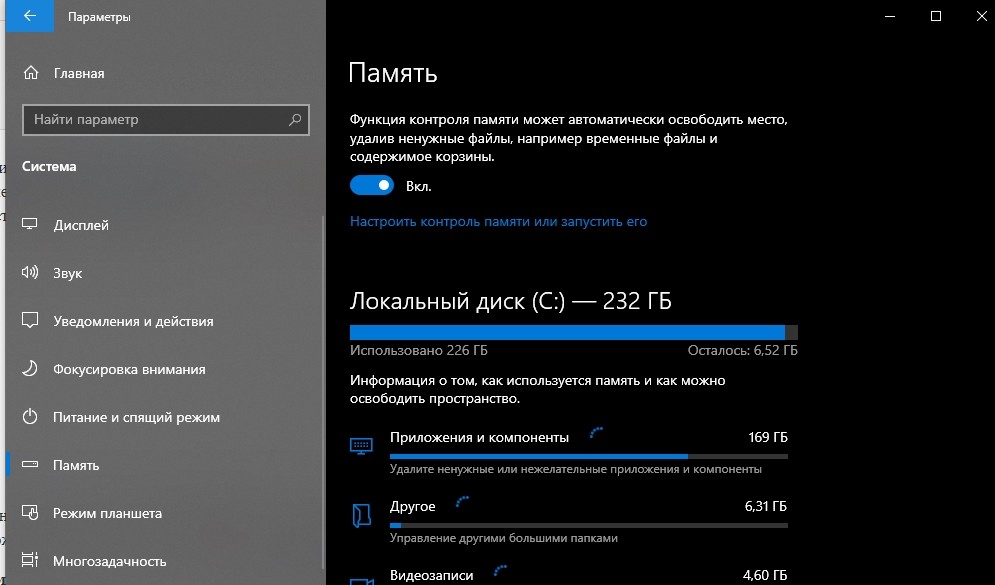
- перейти в подпункт «Освободить место сейчас»;
- появится окошко «Удаление временных файлов»;
- выбрать элементы на удаление;

- нажать на «Удалить».
Время от времени пользователь обновляет Виндовс. Копия каждого установленного на ПК обновления, загруженного из Центра, хранится в Win 10 и никуда не девается. Удалить старые версии ОС, освободив место на накопителе, удастся через «Параметры». Открыв эту консоль, можно очистить «Корзину», папку «Загрузки», а также файлы оптимизации доставки.
В более старых версиях Виндовса очистка ПК выполнялась: через «Параметры» → «Система» → «Удаление временных файлов» (но дополнительно нужно было выбирать нужный диск) или через «Параметры» → «Система» → «Хранилище».
Контроль памяти
В современных редакциях Win 10 есть опция, позволяющая контролировать степень загруженности системного накопителя. Она называется «Контроль памяти». С ее помощью можно почистить ПК.
Как активировать опцию «Контроль памяти» в Виндовс 10:
- перейти: «Параметры» → «Система» → «Память устройства»;
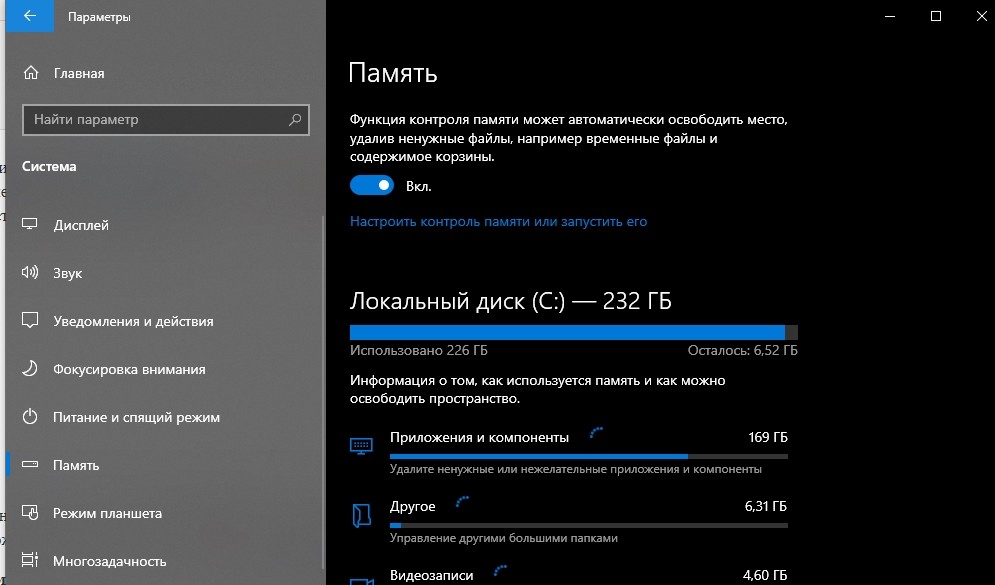
- активировать подпункт «Изменить способ автомат. освобождения места»;

- отметить галочкой временные файлы, подлежащие удалению;
- «Включить» опцию «Контроль памяти».
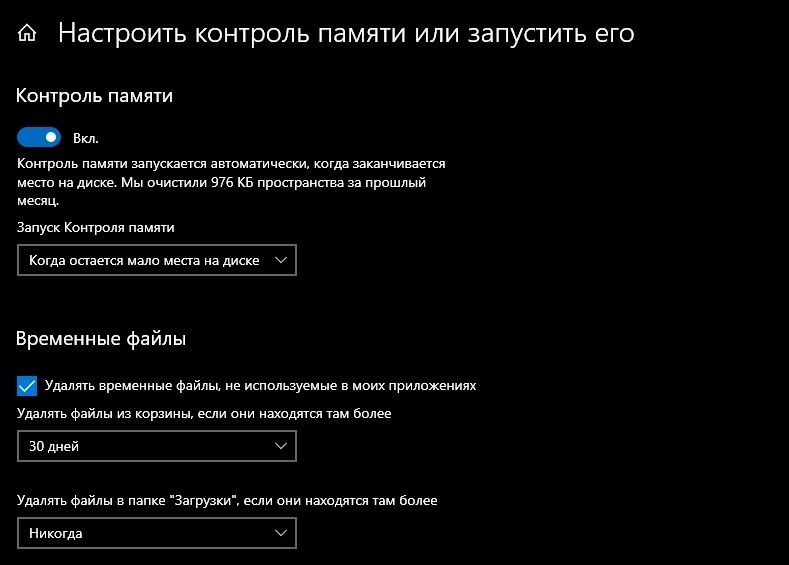
Важно! Если на локальном диске заканчивается свободное место, то опция «Контроль памяти» запускается в автоматическом режиме. Виндовс освобождается от временной информации и содержимого корзины.
С использованием «Очистки диска»
В новых редакциях Виндовса сохранилось классическое приложение, позволяющее быстро очистить системный накопитель от лишних компонентов. Называется такая служба «Очистка диска».
Как избавиться от ненужных элементов, хранящихся на ПК:
- активировать «Мой компьютер»;
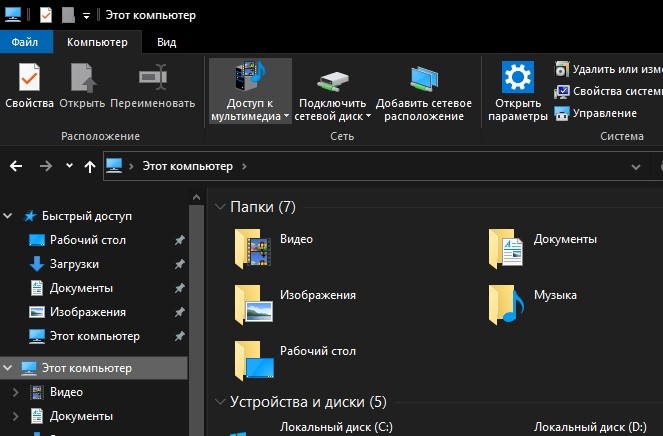
- выбрать диск;
- открыть его «Свойства»;
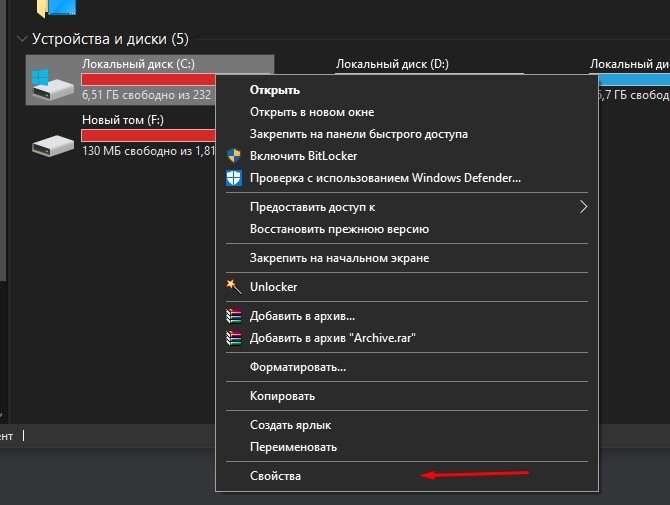
- появится отдельное окошко;
- перейти в «Свойствах» во вкладку «Общие»;
- нажать на кнопку «Очистка диска»;

- появится окно с одноименным названием;
- во вкладке «Очистка диска» выбрать элементы на удаление;

- перейти во вкладку «Дополнительно» и выбрать неиспользуемые компоненты и программы на удаление;
- очистить накопитель от мусора.
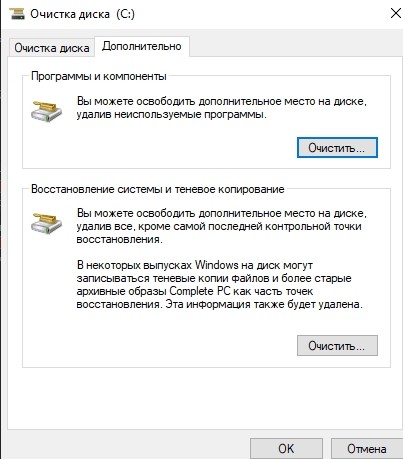
Простой способ активации окошка «Очистка диска»:
- запустить службу «Выполнить»;
- в пустой строке напечатать: «cleanmgr»;

- появится окошко «Очистка диска С»;

- выбрать ненужные компоненты и удалить.

Важно! Если накопитель забивается огромным количеством информации, а Виндовс начинает медленно работать, то лучше ПК почистить. Окно под названием «Очистка диска» можно вызвать и через виндовский поисковик, написав в строке поиска это словосочетание.
Очистка системы от ненужных файлов вручную
Для того чтобы очистить накопитель от лишних компонентов, нужно открыть окошко «Очистка диска» или зайти в специальный подраздел «Параметров» и удалить мусор. Если пользователь хочет выполнить выборочное удаление некоторых файлов, то ему придется очищать ПК от хранящейся в разных папках информации вручную.
Удаление временных файлов
Когда системный накопитель засоряется лишней (ненужной) информацией, возможны проблемы в работе ПК (замедляется скорость обработки и выполнения команд, внезапно закрывается и исчезает программа). Пользователь может вручную самостоятельно удалить некоторые временные файлы. Находятся они в папке под названием «Temp». Правда, маршрут к ней в каждой версии Виндовса свой. К тому же «Temp» является скрытой папкой, а чтобы ее увидеть, нужно активировать опцию «Показывать скрытые папки».
Как найти на жестком диске С временные файлы:
- запустить «Выполнить» или открыть поисковик;
- в пустой строчке напечатать: «%Temp% или %TMP%»;
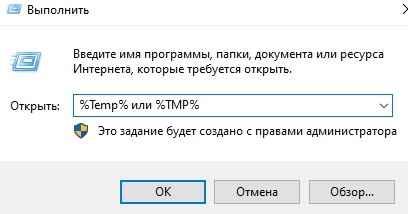
- откроется окошко «Temp».
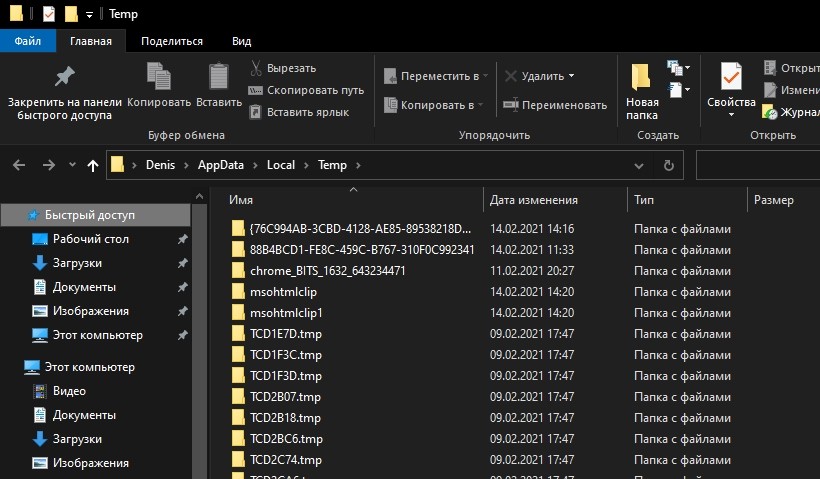
Где обычно на ПК находятся папки с временными файлами:
- C:DOCUME~1AdminLOCALS~1Temp;
- C:WindowsTemp;
- C:Users\App DataLocalMicrosoftWindowsTemporary Internet Files;
- C:Documents and Settings\Local SettingsTemp.
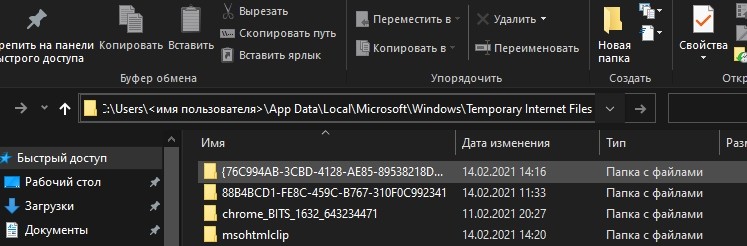
Важно! Удалять саму папку под названием «Temp» нельзя. Можно только очистить ее содержимое. Правда, если пользователь не знает назначение некоторых файлов, то лучше их не трогать.
Как удалить предыдущие версии Windows
После обновления ПК старая редакция Виндовса никуда не исчезает, а хранится на локальном накопителе. Система автоматически резервирует Windows.old, чтобы в случае неполадок пользователь мог откатать ОС к прежней версии. Однако после каждого обновления Виндовс пропадает свободное место на накопителе. Ведь система сохраняет все новые и новые папки Windows.old.
Вместимость главного диска постоянно уменьшается. Подобная проблема решается методом удаления старой редакции Виндовса.
Как удалить Windows.old:
- зайти в «Пуск»;
- открыть: «Параметры» → «Система» → «Память устройства»;
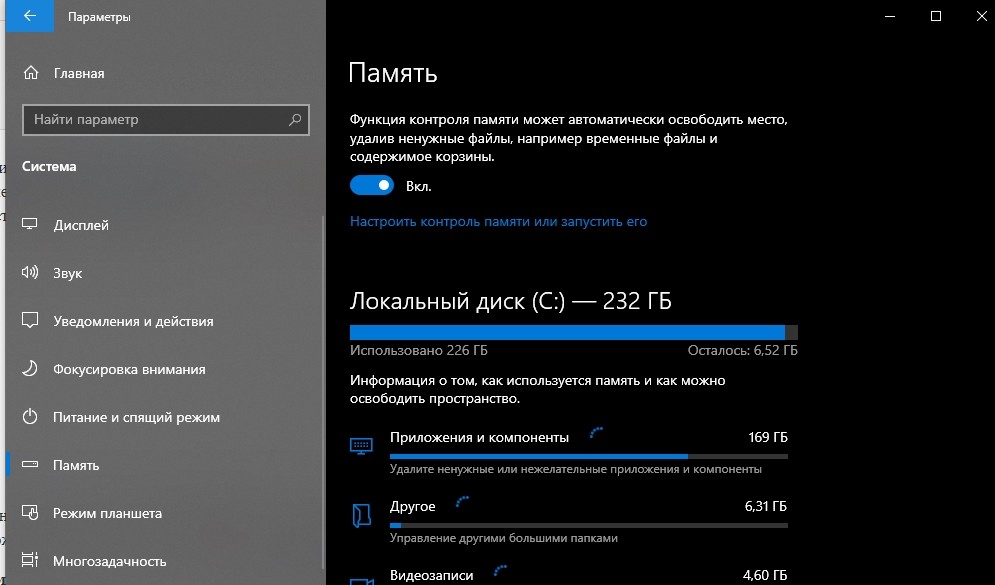
- активировать: «Освободить место сейчас»;
- отметить галочкой подпункт «Предыдущие установки Windows»;
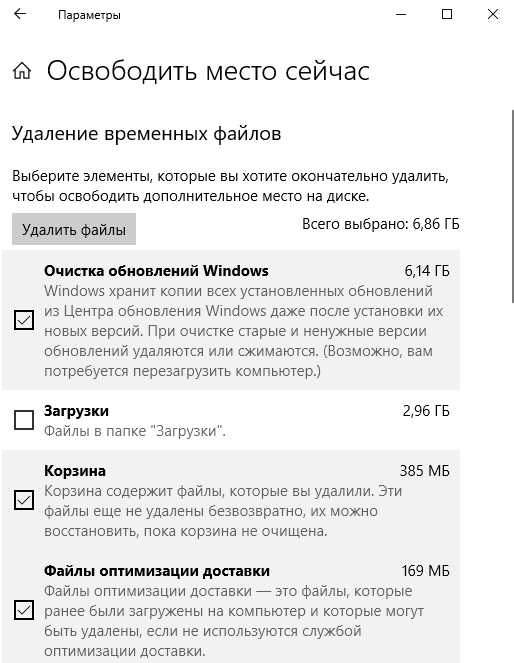
- удалить папки, на хранение которых уходит много места на главном диске.
Второй способ ликвидации Windows.old:
- запустить «Выполнить»;
- в пустой строчке напечатать: «cleanmgr»;

- появится окошко «Очистка диска С»;
- активировать «Очистить системные файлы»;
- в списке выбрать «Предыдущие установки Windows»;
- удалить выбранные элементы.

Третий способ удаления Windows.old:
- вызвать Командную строчку от имени Администратора;
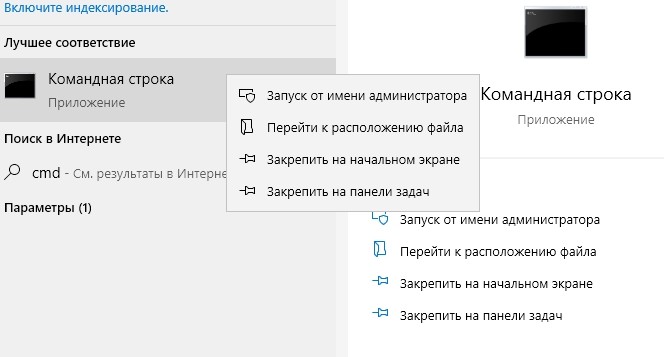
- ввести команду: «RD /S /Q C:windows.old».

Удаление установленных программ
Иногда пользователи скачивают из интернета разные приложения, которые впоследствии редко открывают. Однако все скачанные программы занимают место на системном накопителе. Желательно ненужные приложения удались с ПК.
Как освободить место на ноутбуке от неиспользуемых программ:
- активировать «Панель управления»;

- открыть подраздел «Программы»;
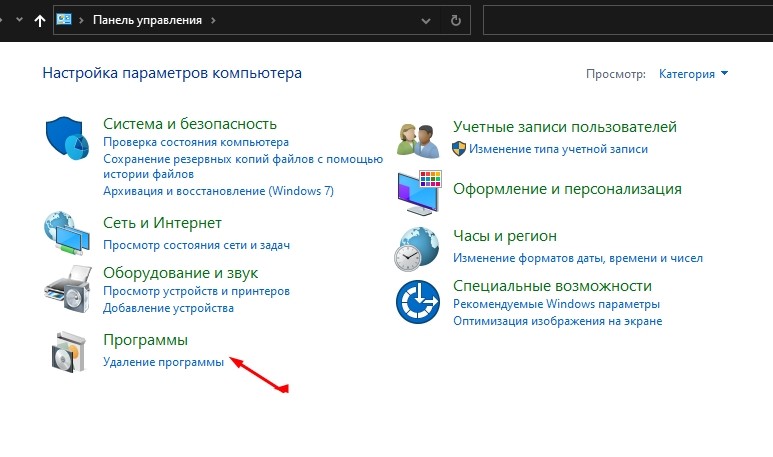
- перейти в подпункт «Удаление программы»;
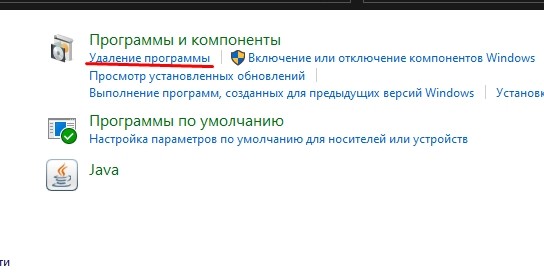
- выбрать из списка редко используемое приложение;
- удалить выбранное приложение.

Быстрый способ деактивации ненужной программы:
- нажать комбинацию «Win+X»;
- появится список опций;

- перейти в «Приложения и возможности»;
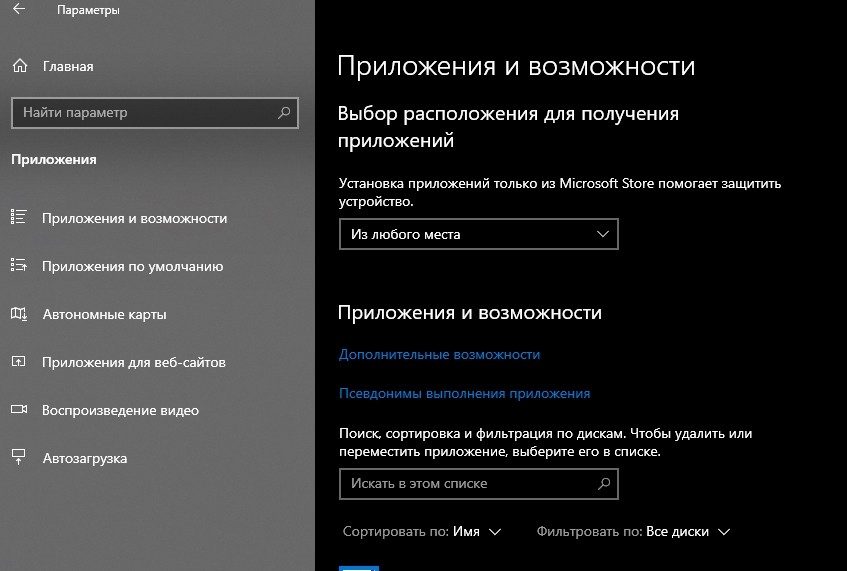
- появится список программ;
- выбрать редко используемое приложение и удалить.
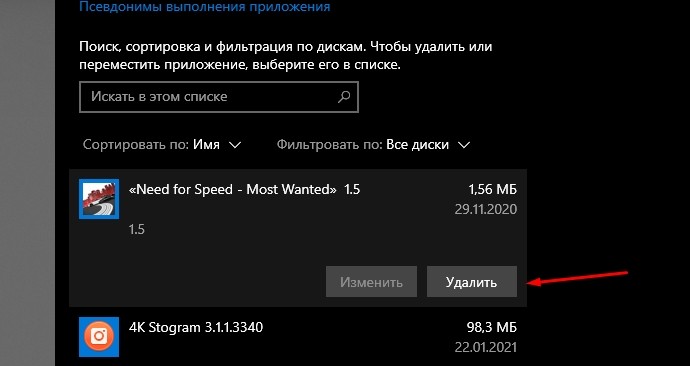
Важно! Для полной деактивации некоторых программ (например, антивируса) бывает недостаточно стандартных возможностей Виндовса. Пользователю придется предварительно установить на свой ПК специальную утилиту-деинсталлятор (например, Revo Uninstaller или Bulk Crap Uninstaller), помогающую деинсталлировать ненужное приложение.
Применение сторонних программ
Разработчики предоставляют пользователям возможность очистить накопитель от лишней информации с помощью специальных утилит. Существуют программы, помогающие удалять с ПК ненужные компоненты. Предварительно пользователю придется скачать одну из утилит себе на ноутбук. Скачиваются приложения бесплатно.
CCleaner
Как пользоваться программой CCleaner для очистки SSD или HDD:
- скачать приложение на свой ПК;
- открыть скачанную утилиту;
- отметить галочкой лишние файлы;
- выполнить анализ ПК;
- очистить ПК от лишних компонентов.
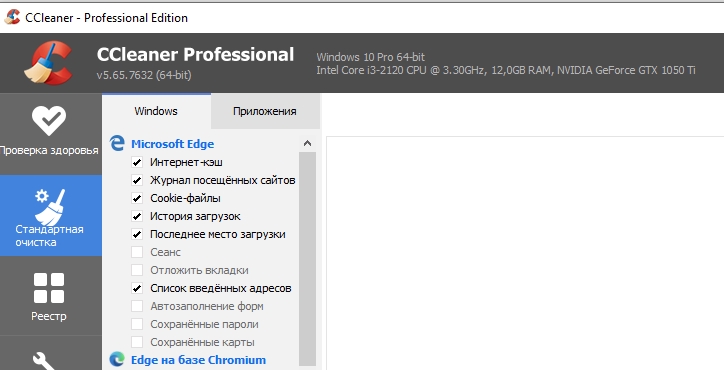
Advanced SystemCare
Как очистить системный накопитель с помощью Advanced SystemCare:
- скачать утилиту на свой ПК;
- открыть скачанное приложение;
- выбрать элементы на удаление;
- нажать на «Пуск».

Kaspersky Cleaner
Как выполнить чистку накопителя с помощью Kaspersky Cleaner:
- скачать приложение на ПК;
- запустить скачанную утилиту;
- проверить состояние ПК;
- исправить проблемы;
- удалить мусор.
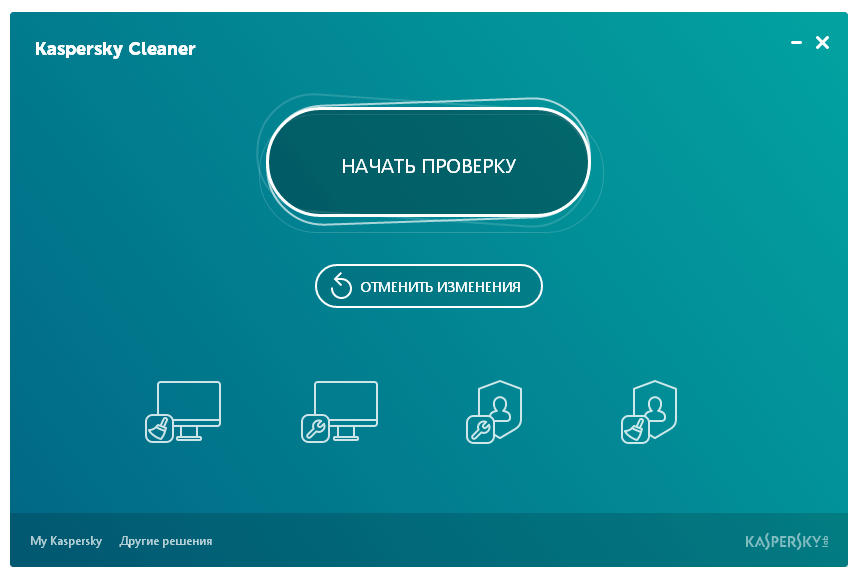
Важно! Kaspersky Cleaner помогает справиться с чисткой кеша. Благодаря этой утилите удастся за считанные секунды почистить содержимое корзины, удалить временные файлы. С помощью этого приложения можно подчистить следы активности на ПК (очистить историю поиска). Программа выполняет очистку папки «Temp», удаление cookies.
Главная особенность Kaspersky Cleaner — это бесплатная утилита, помогающая оптимизировать работу ПК.
Источник: it-tehnik.ru
Как очистить ПК на Windows 10 от ненужных файлов и ускорить его работу

Во время работы системы на компьютере сохраняется множество временных файлов, старых обновлений и неиспользуемых приложений, которые зря занимают место.
Чем дольше ПК работает без очистки, тем меньше остаётся полезного свободного места, как следствие, производительность ухудшается. Поэтому система нуждается в периодической генеральной уборке. И сегодня мы покажем, где же искать этот мусор.
Шаг 1 из 43
Первое, что можно сделать – войти в «Этот Компьютер», раздел «Упорядочить» и «Изменить параметры».
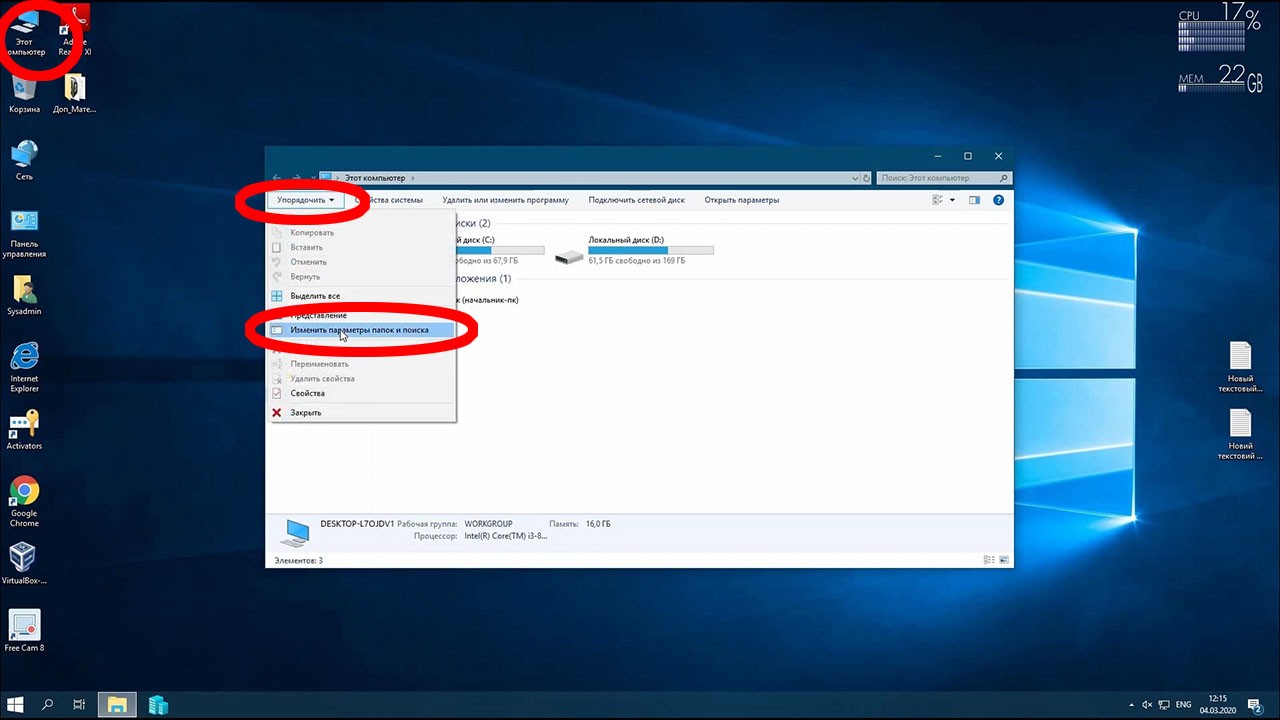
Шаг 2 из 43
Заходим во вкладку «Вид», прокручиваем список вниз и ставим галочку в графе отображения скрытых файлов.
Нажимаем «Применить» и завершаем действие кнопкой ОК.
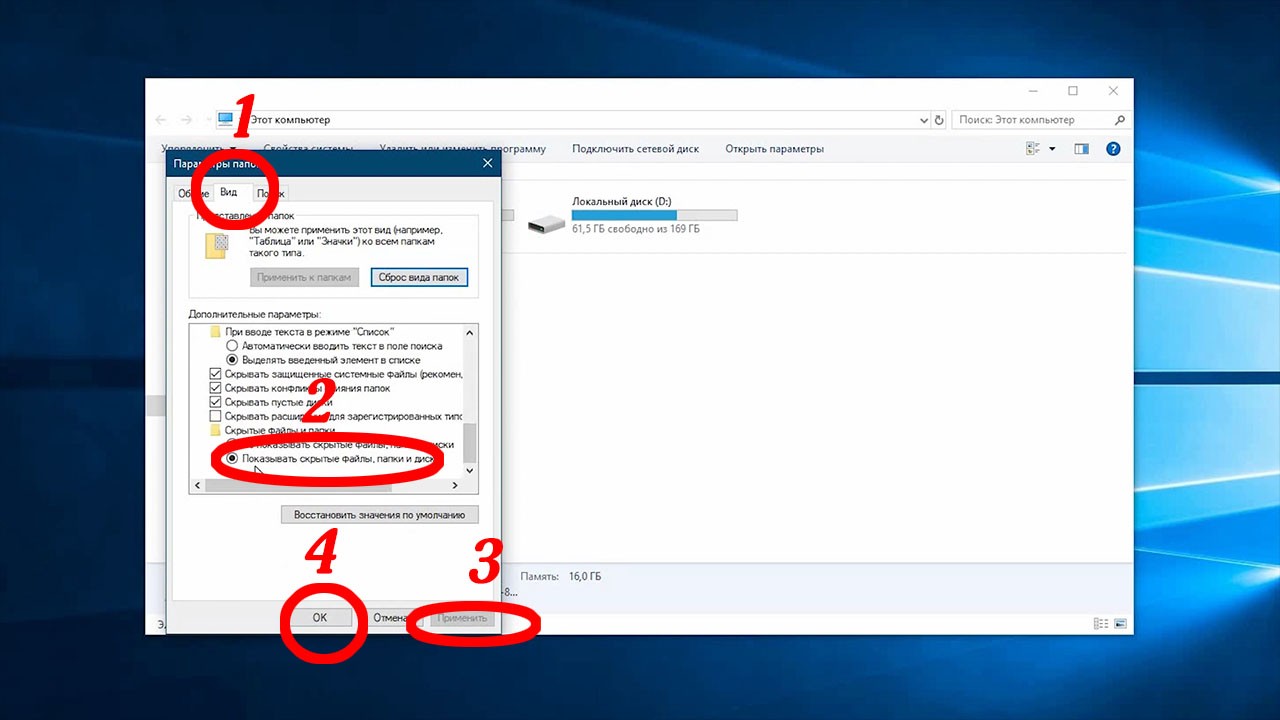
Шаг 3 из 43
Затем открываем диск С.

Шаг 4 из 43
Заходим в «Пользователи».

Шаг 5 из 43
Находим свое имя пользователя.
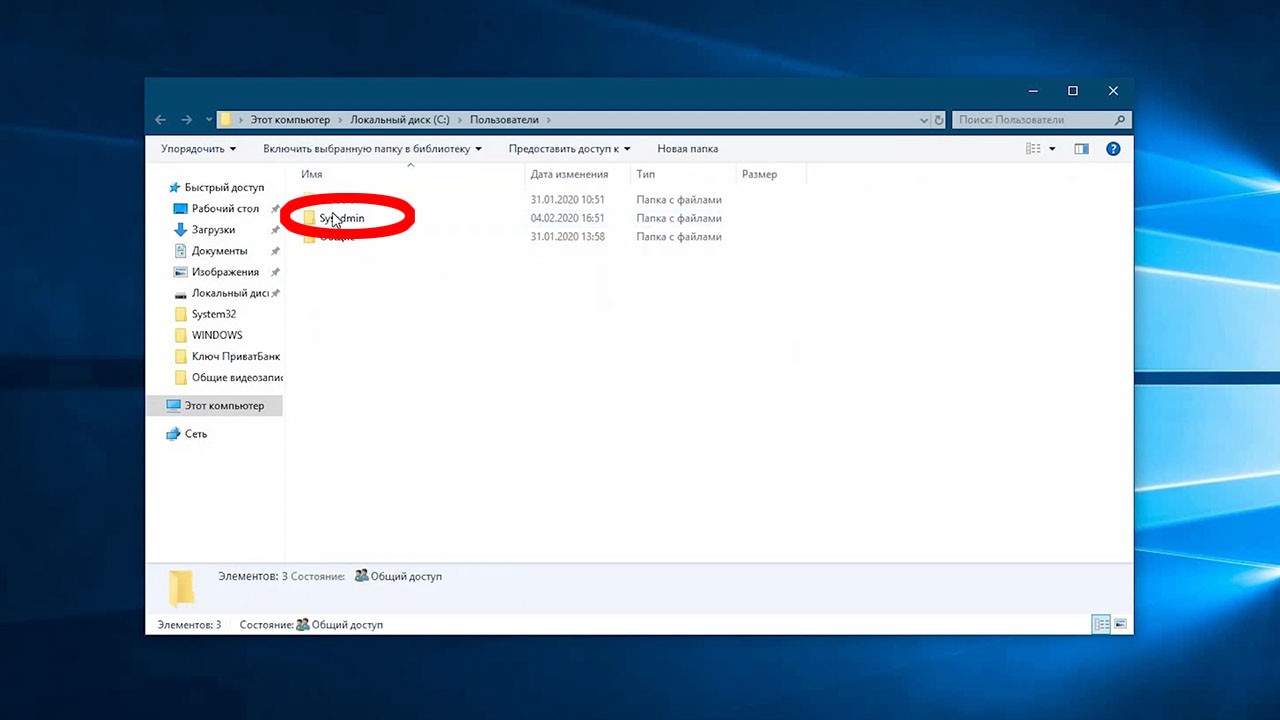
Шаг 6 из 43
Следующая папка «App Data».

Шаг 7 из 43
Далее «Local».
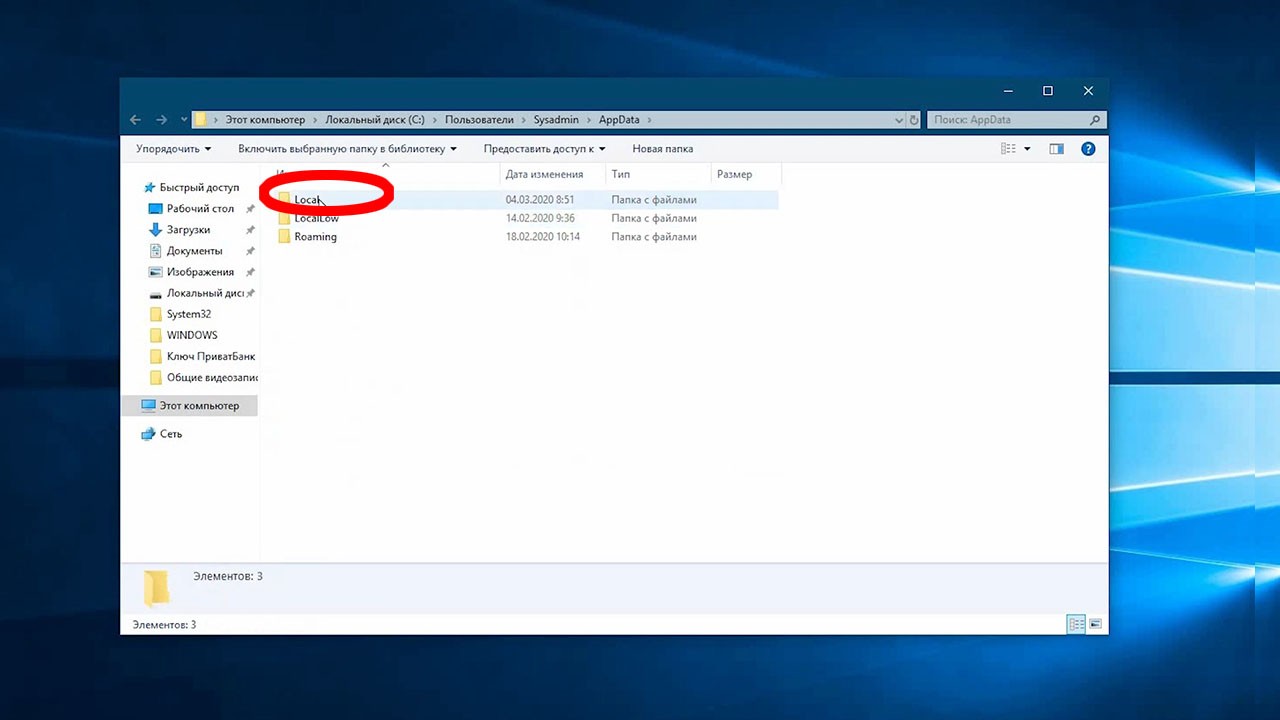
Шаг 8 из 43
Теперь в списке ищем папку временного хранилища «Temp».
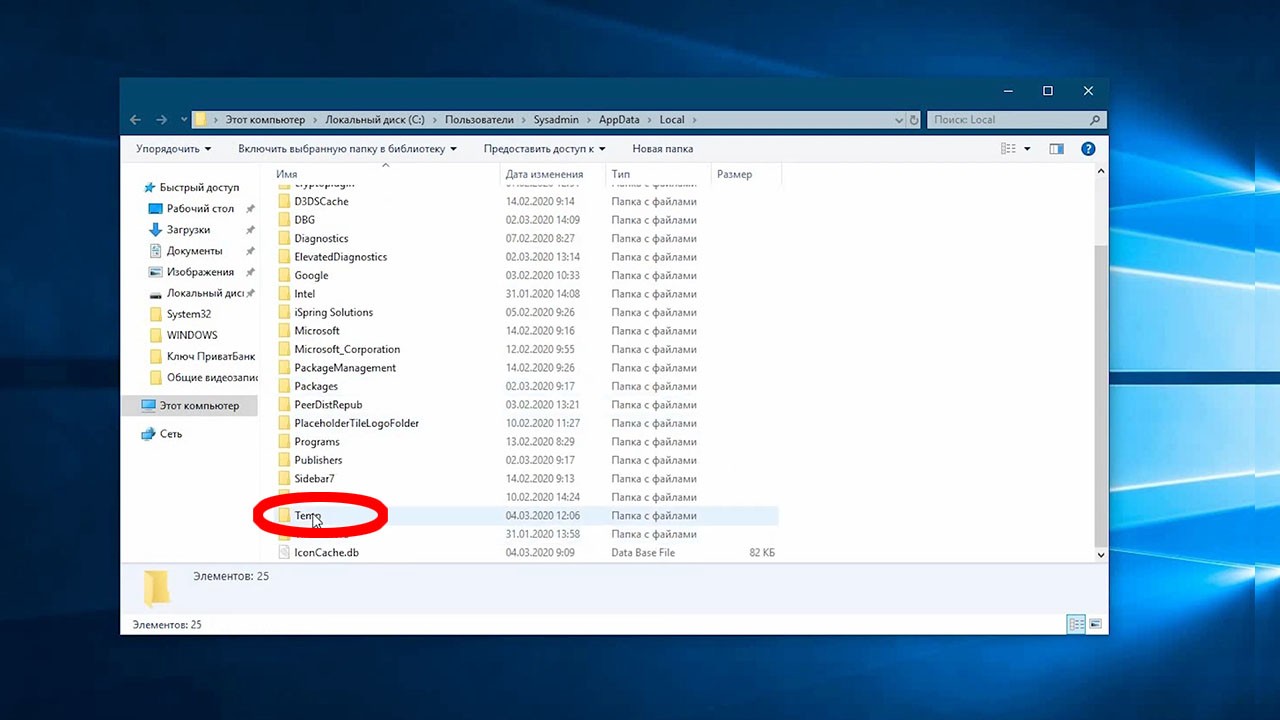
Шаг 9 из 43
Открывается перечень временных файлов.

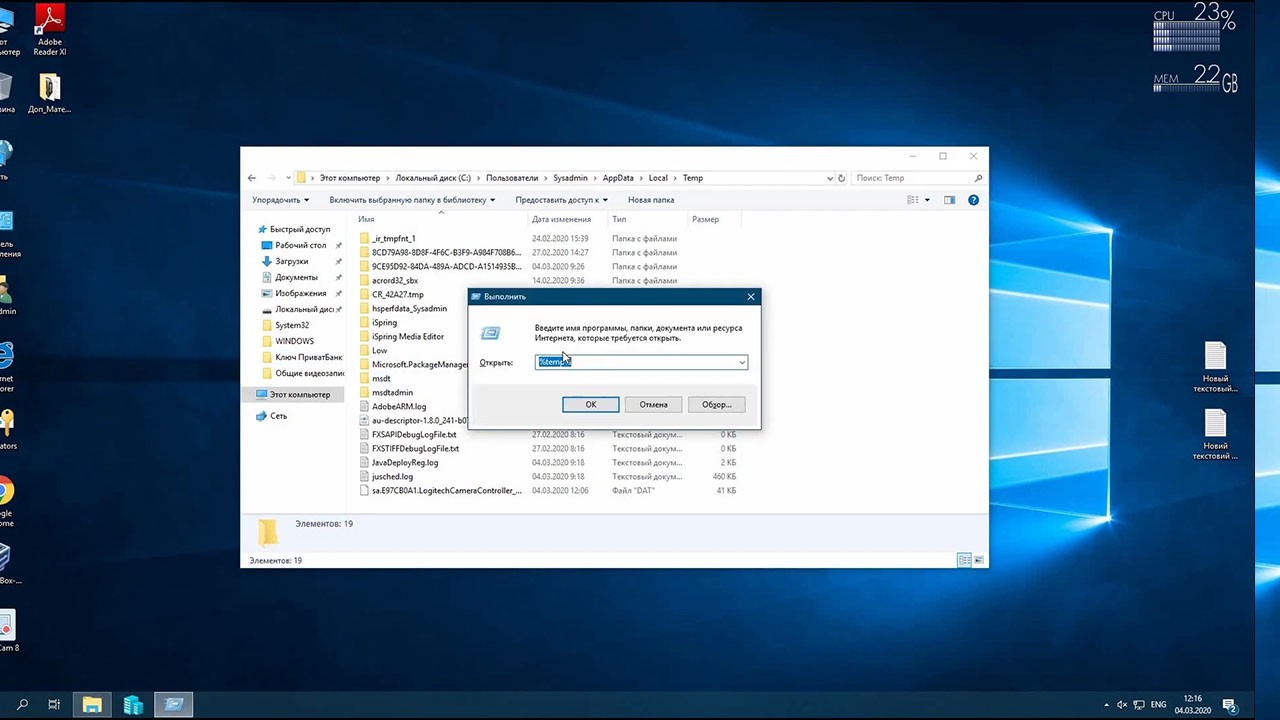
Можно упростить поиск этой папки. Для этого на рабочем столе нажимаем комбинацию клавиш Windows+R и в командной строке пишем: %temp%.
Шаг 10 из 43
Чтобы очистить папку, набираем Shift+Delete и подтверждаем удаление.
С помощью этой комбинации мы удаляем файлы минуя корзину.

Шаг 11 из 43
В процессе удаления система будет предупреждать о невозможности удалить некоторые файлы без прав администратора. Продолжаем соответствующей кнопкой.
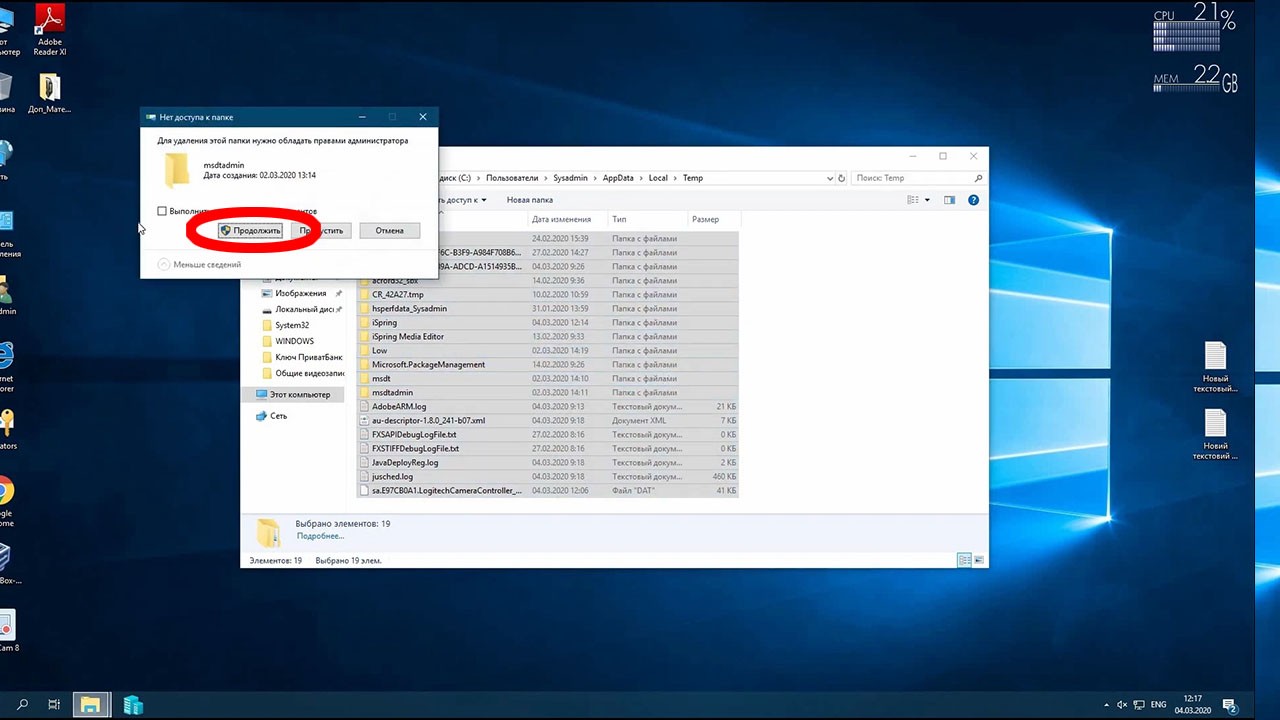
Шаг 12 из 43
Если удаление невозможно, по причине того, что файл в данный момент занят, то его можно пропустить. Чтобы не повторяться, ставим галочку в графе «Для всех элементов».
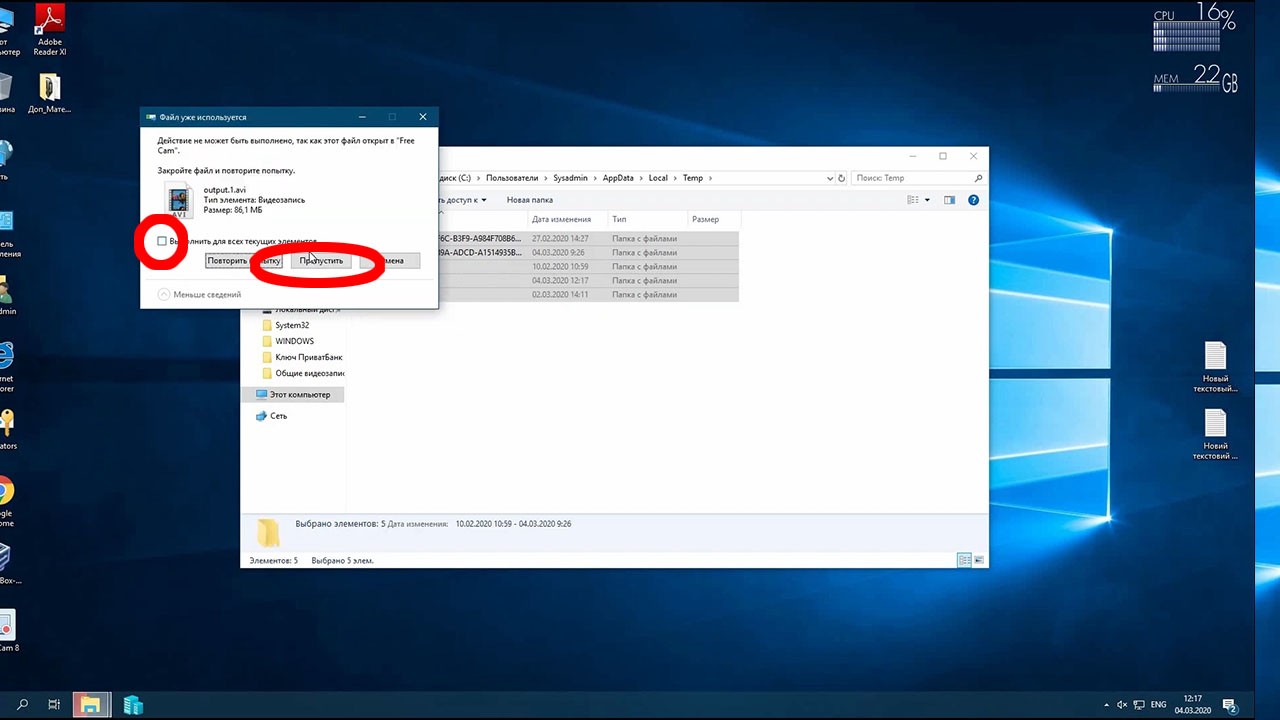
Шаг 13 из 43
В папке остаются только те файлы, которые удалить было невозможно по причине их использования системой.
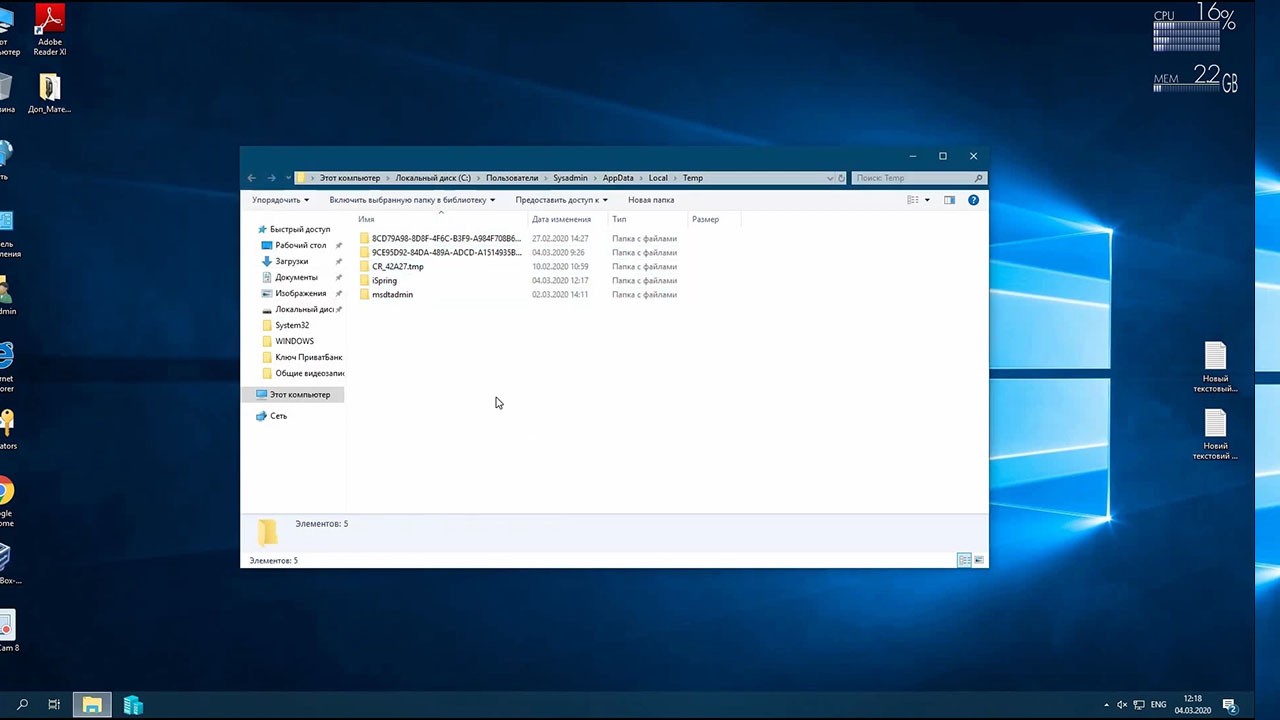
Шаг 14 из 43
Теперь можно почистить временные файлы для операционной системы.
Для этого снова выходим в командную строку клавишами Windows+R и вводим команду temp
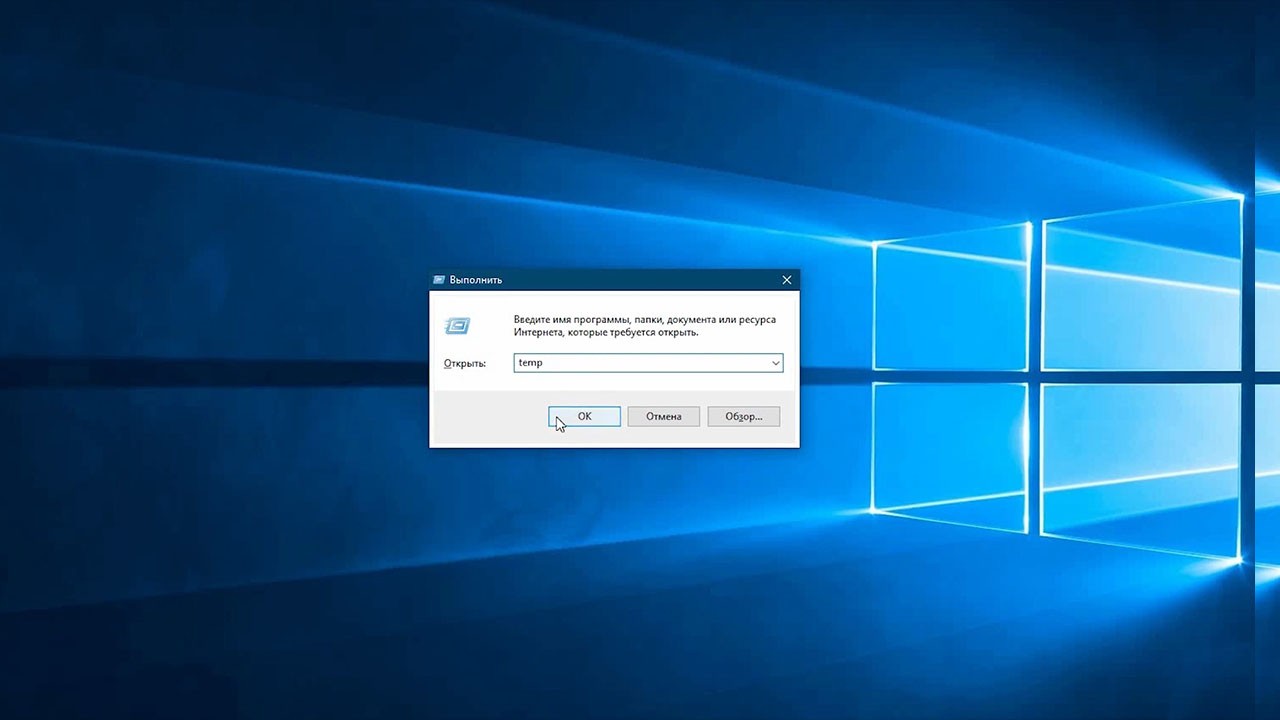
Шаг 15 из 43
При появлении данного сообщения продолжаем от имени администратора.
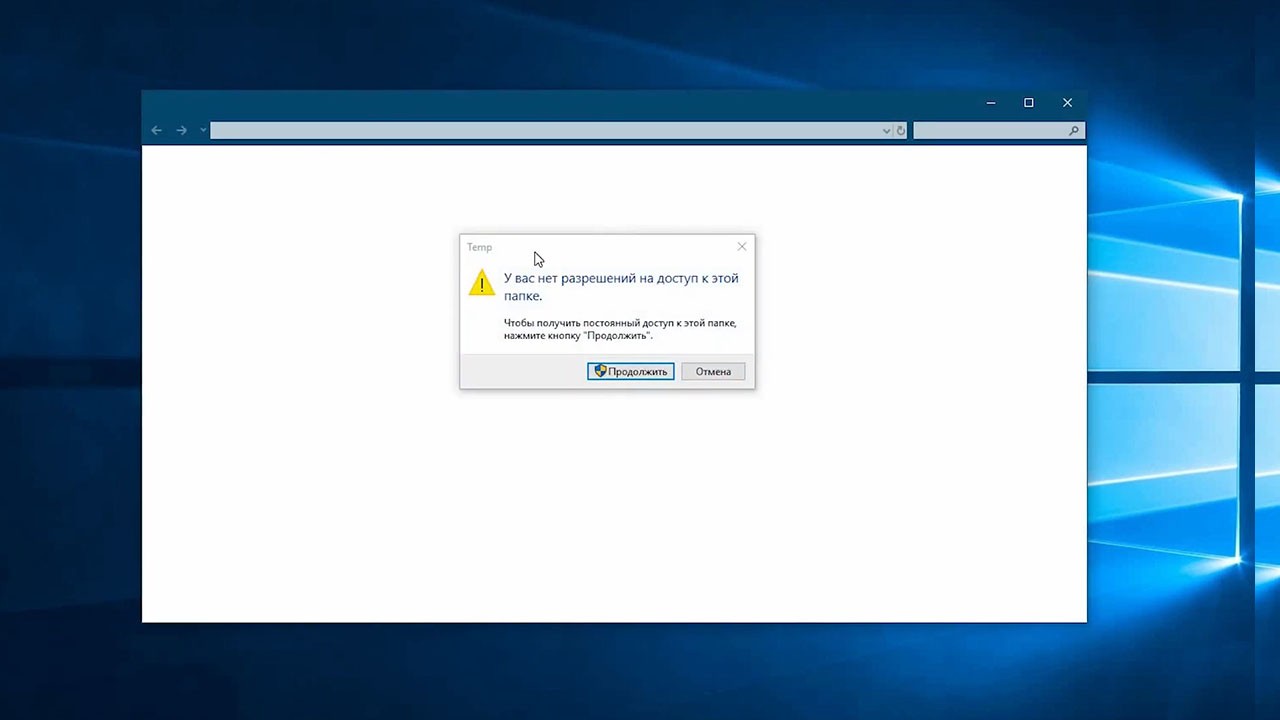
Шаг 16 из 43
Снова появляется список временных системных файлов. Выделяем его Ctrl+A.

Шаг 17 из 43
Запрашиваем удаление клавишами Shift+Delete и подтверждаем.
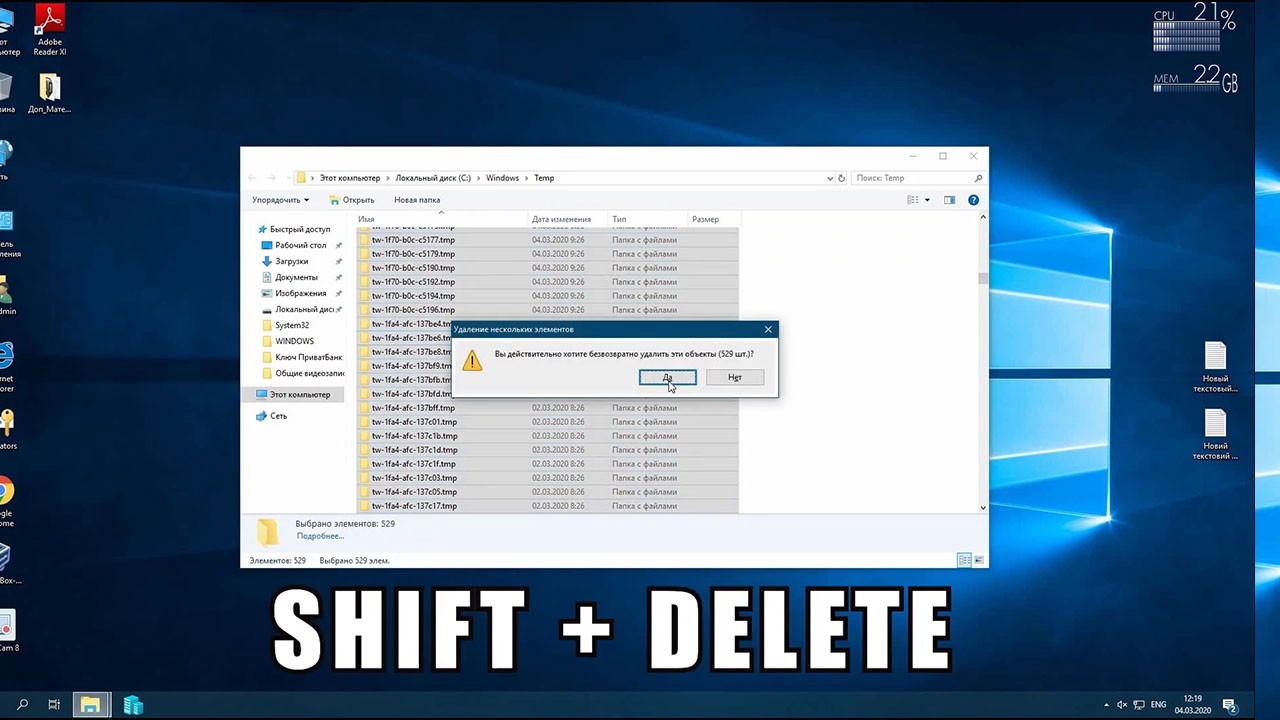
Шаг 18 из 43
Смело подтверждаем действия от имени администратора.
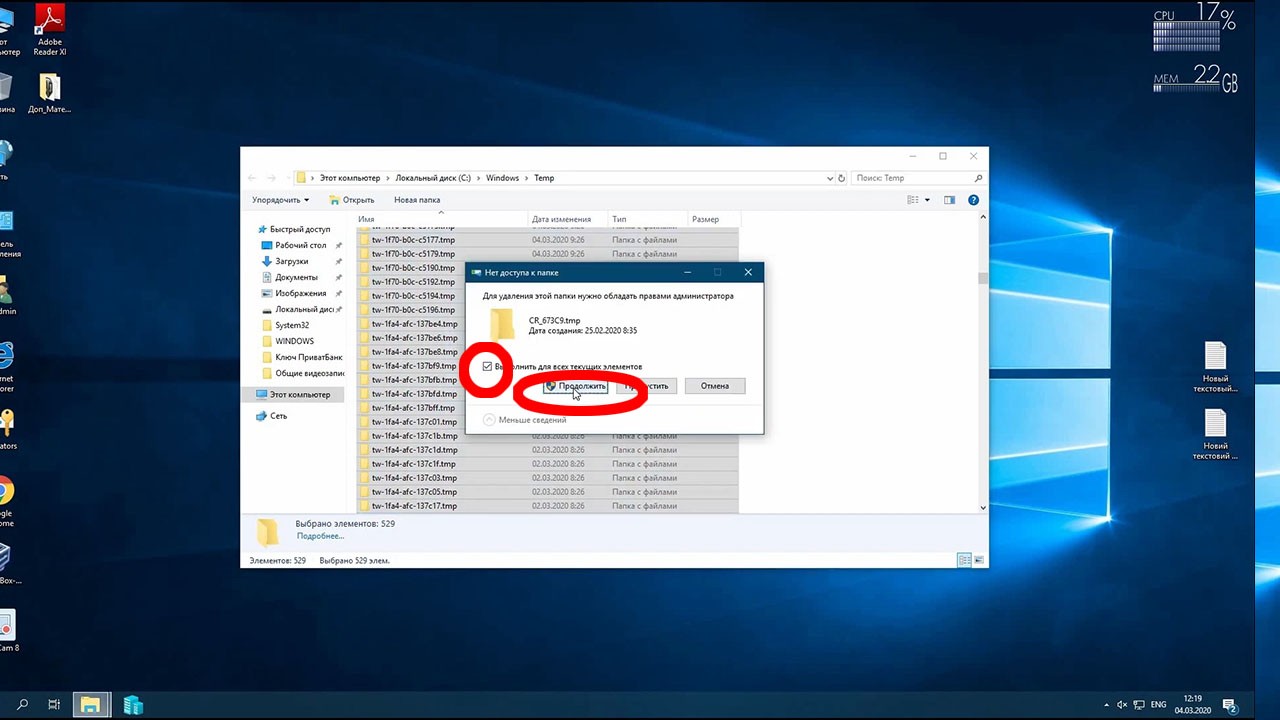
Шаг 19 из 43
Затем возвращаемся на уровень назад.
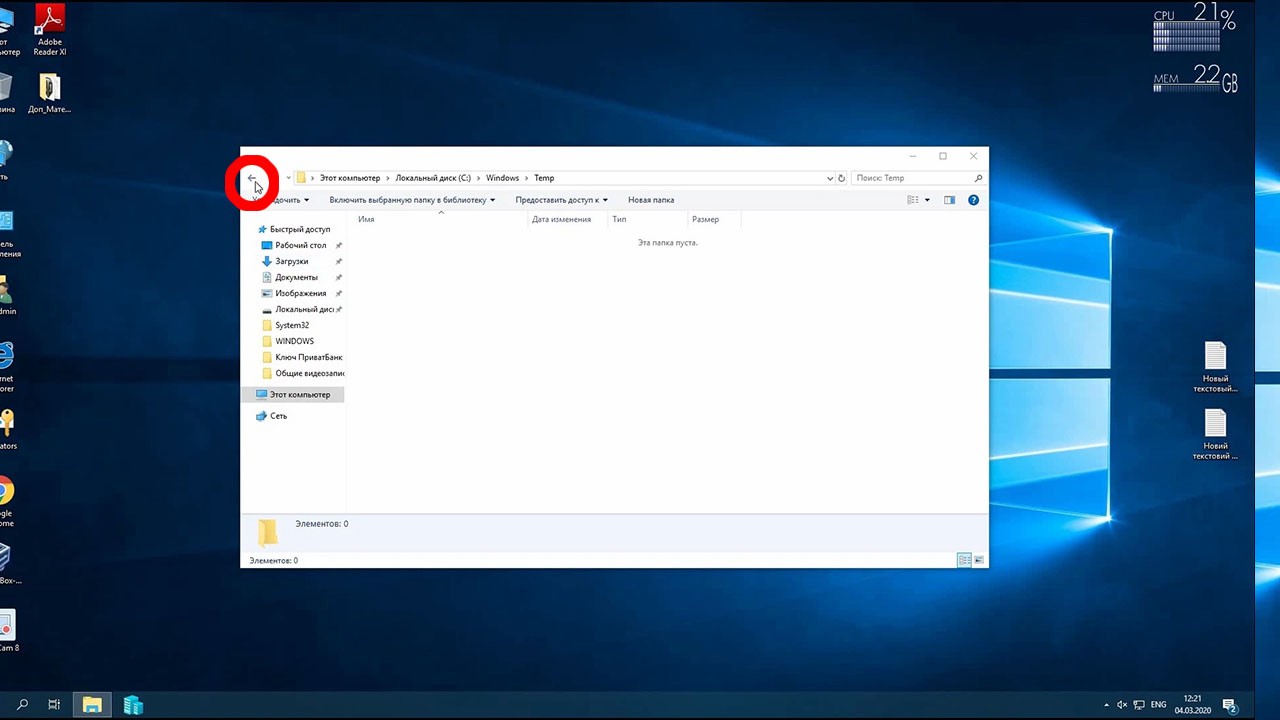
Шаг 20 из 43
В списке находим папку «Prefetch».
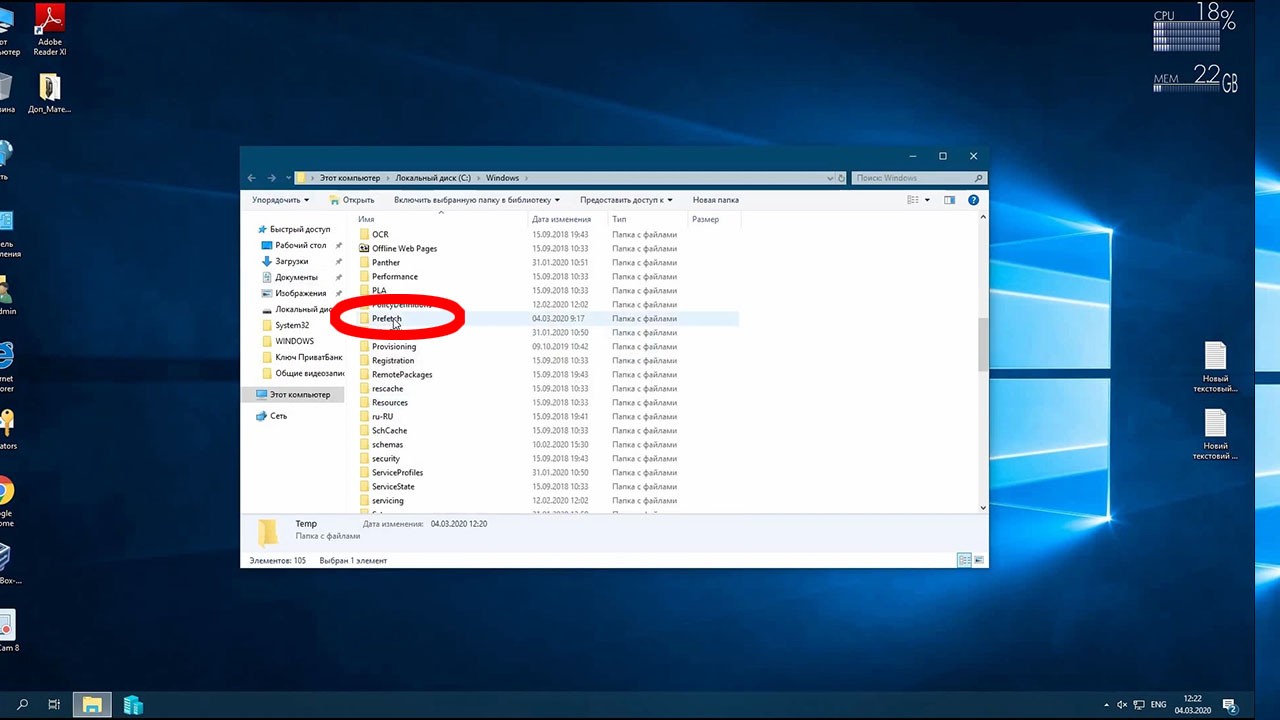
Шаг 21 из 43
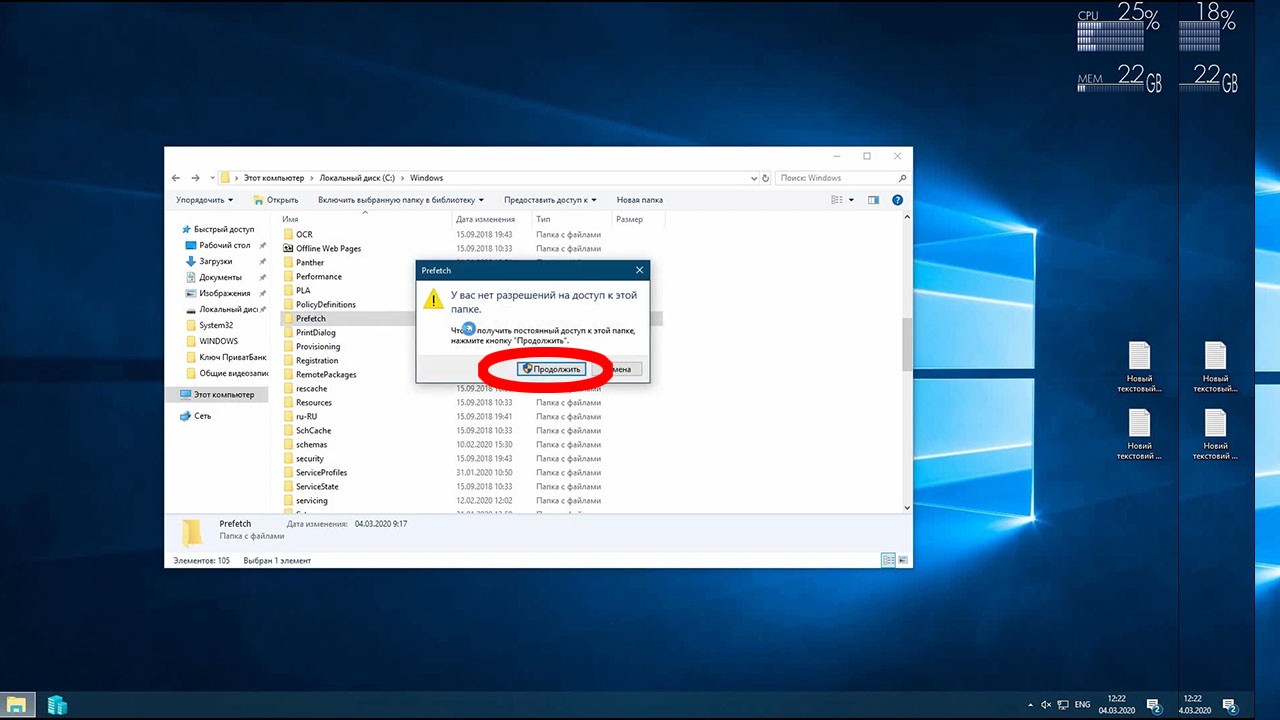
Шаг 22 из 43
Выделяем и удаляем командой Shift+Delete, файлы которые невозможно удалить пропускаем.
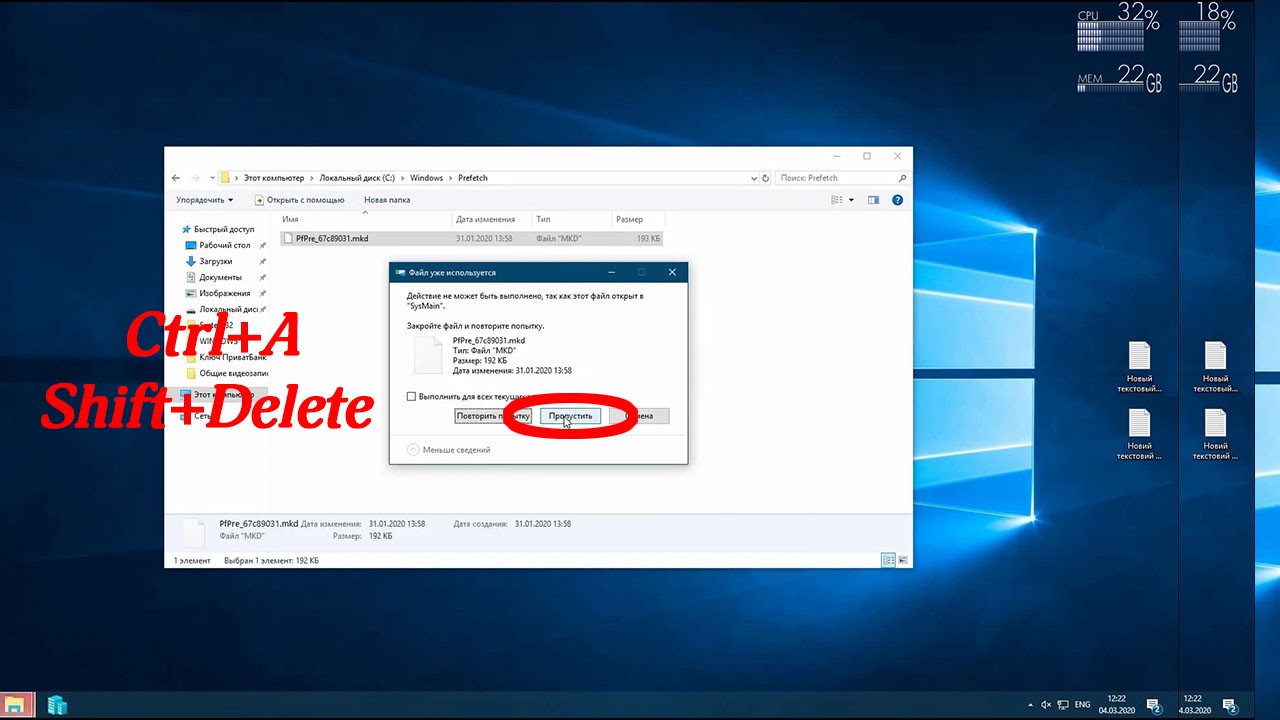
Шаг 23 из 43
Следующий этап. В меню «Пуск» находим «Параметры».
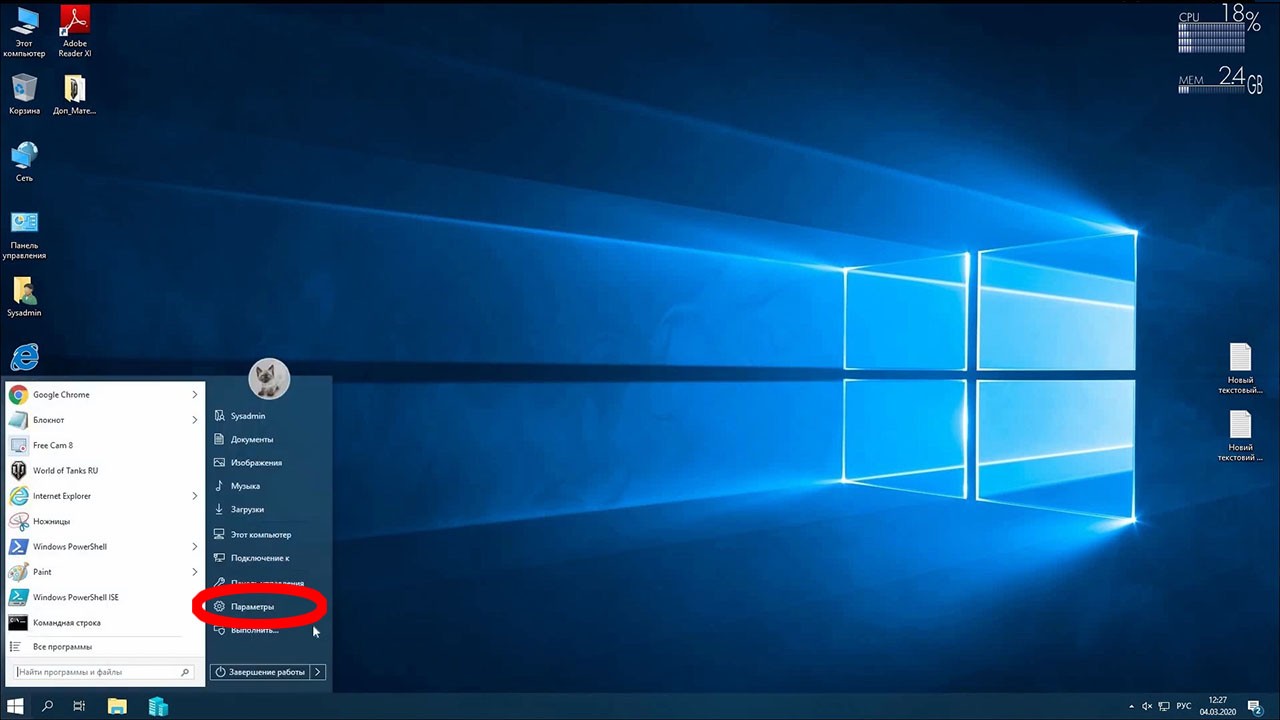
Шаг 24 из 43
Открываем «Система».

Шаг 25 из 43
Входим в «Память устройства» и открываем диск С.
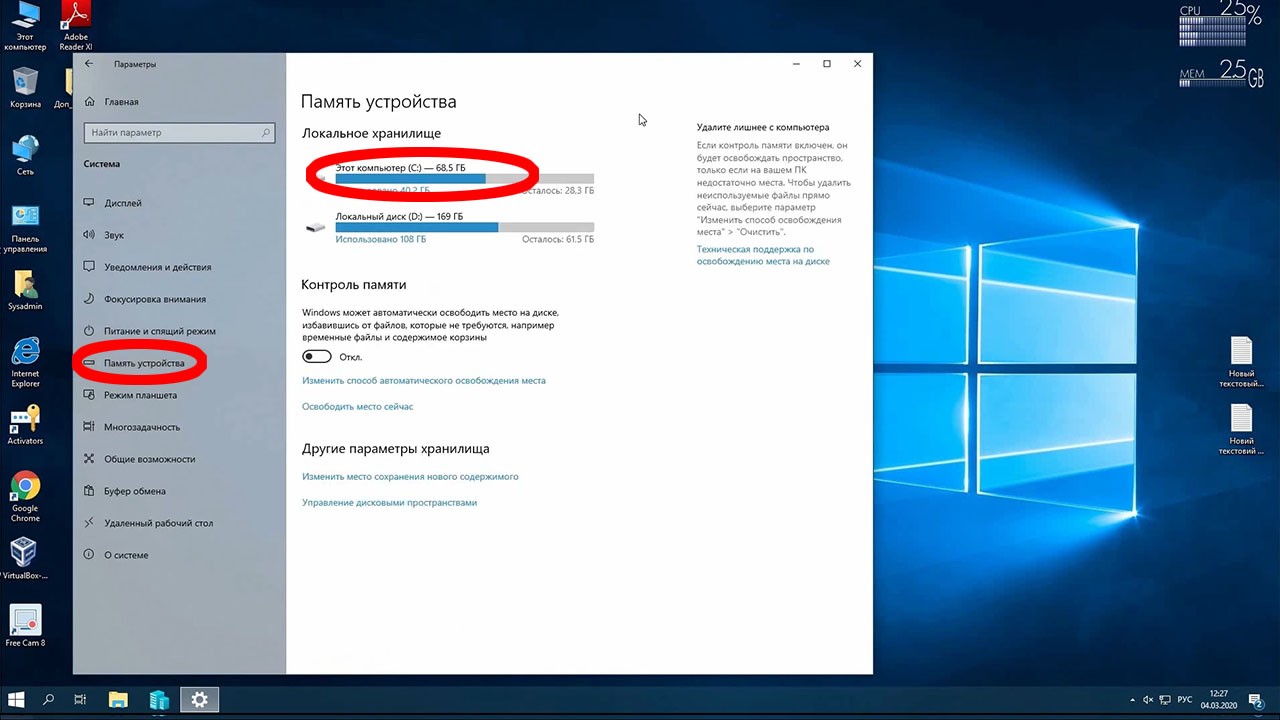
Шаг 26 из 43
В этой вкладке нас интересуют «Временные файлы».
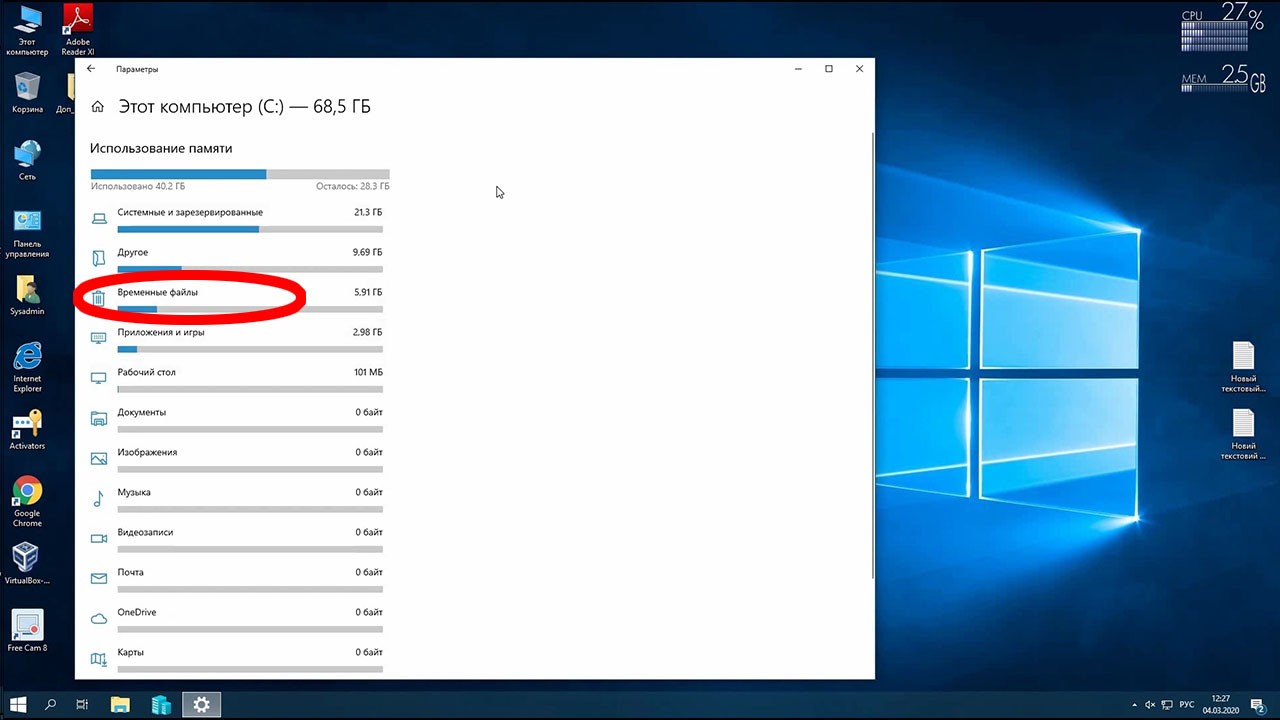
Шаг 27 из 43
Открывается перечень файлов, которые можно почистить. Из всего списка стоит обратить внимание на «Загрузки». Там может находиться информация, которая еще пригодится.
Стоит зайти в папку и перенести нужное на локальный диск. Остальные файлы, в принципе, можно смело очищать. Ставим галочки и нажимаем удаление.
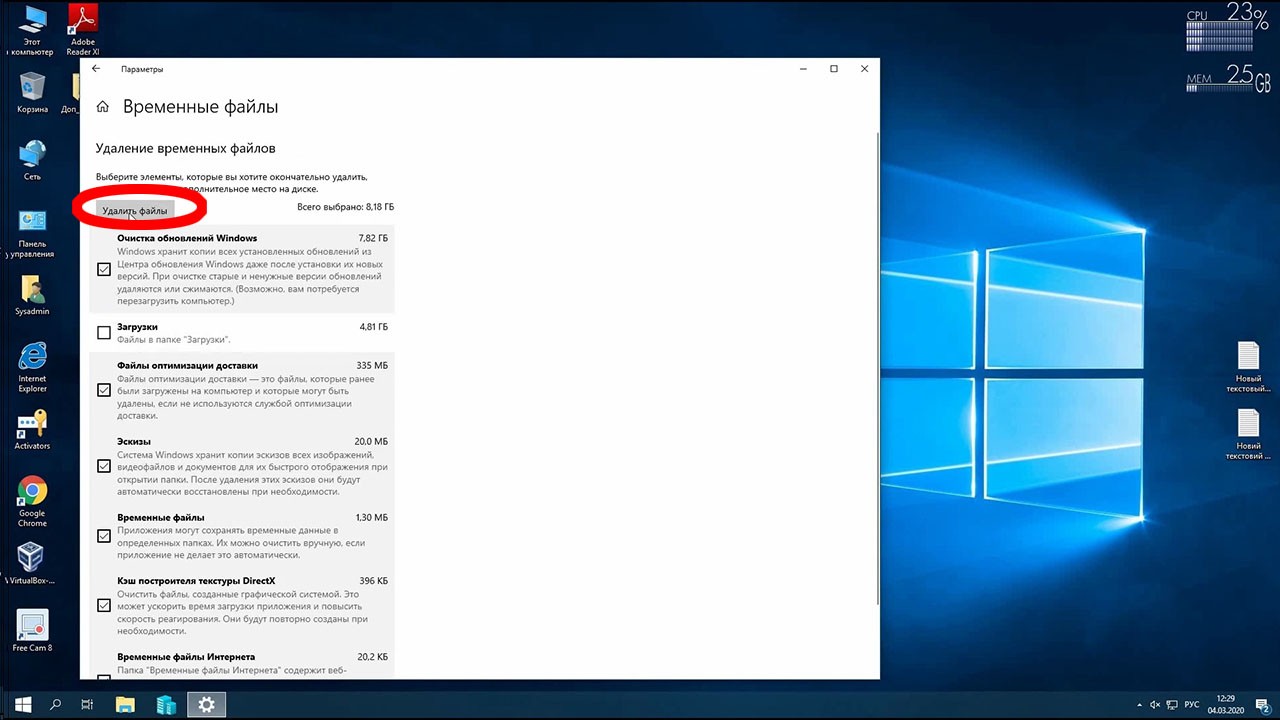
Шаг 28 из 43
Еще один этап. Набираем «Очистка диска» в меню «Поиск».
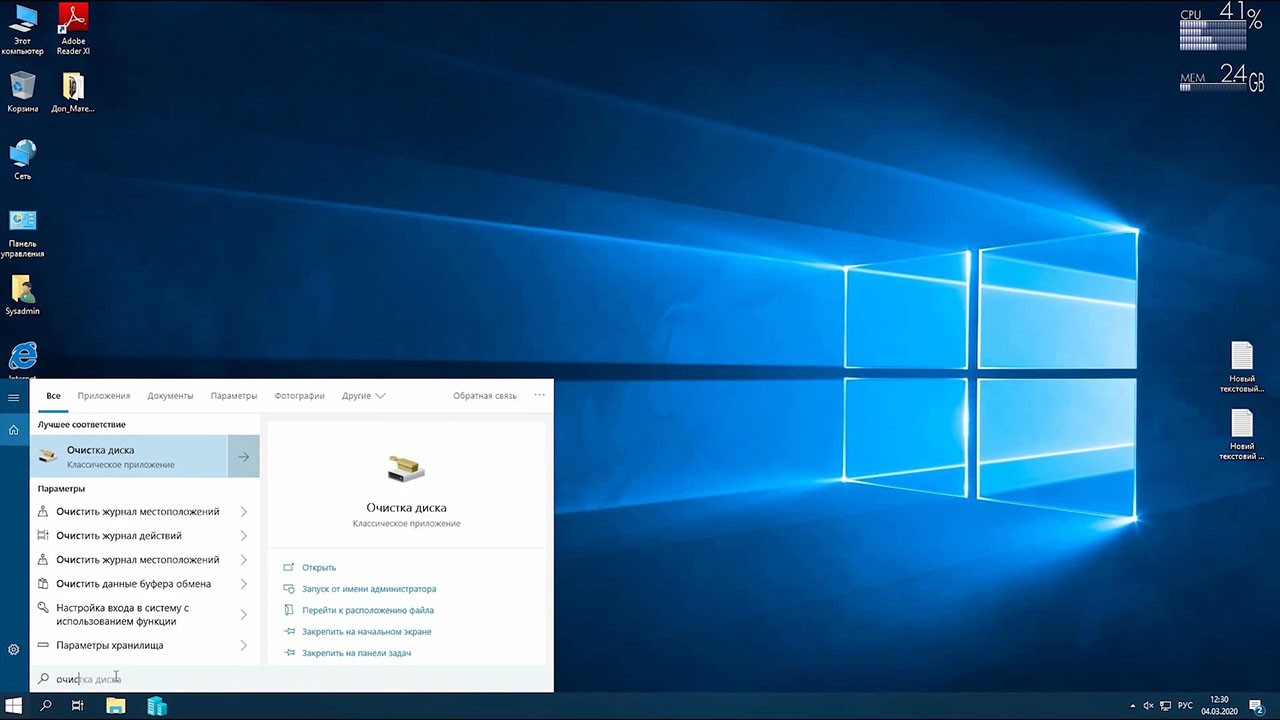
Шаг 29 из 43
Выбираем диск, который нужно очистить. В нашем случае – С.
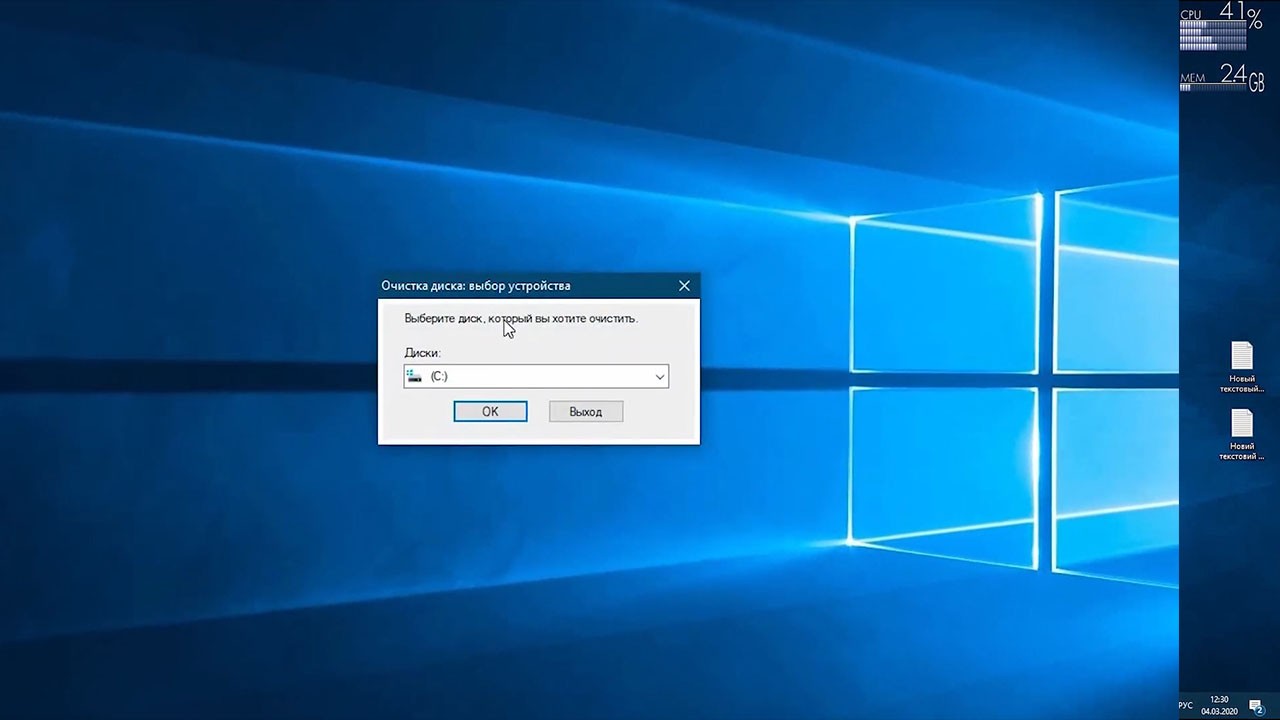
Шаг 30 из 43
В принципе, здесь список похож на предыдущий, и к нему нужен тот же подход. А еще можно очистить системные файлы.

Шаг 31 из 43
После подтверждения, система подбирает ту информацию, которую можно удалить.

Шаг 32 из 43
Если вы обновлялись с 7 на 10 Windows, то здесь будет лежать это большое обновление. Но после его удаления вернуться к семерке уже не получится.
Ставим галочки на пунктах, которые нужно удалить и нажимаем ОК.

Шаг 33 из 43
Есть еще один способ почистить память. Заходим в диск С.
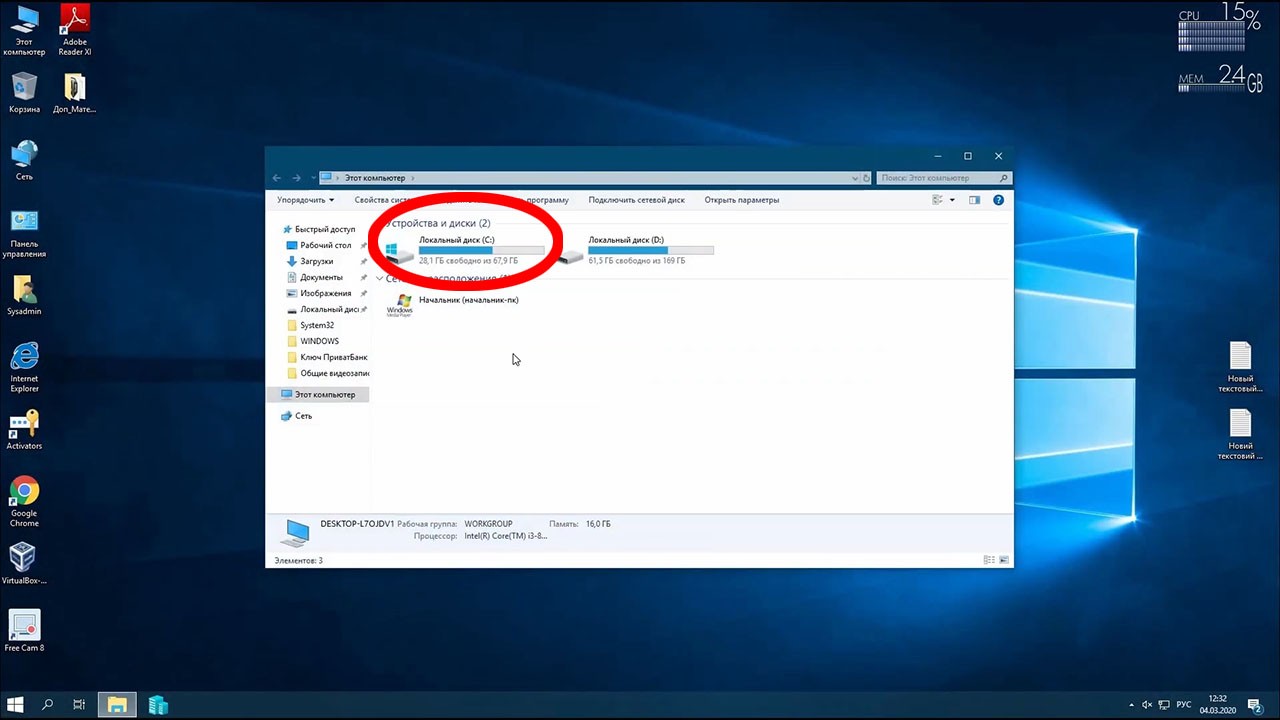
Шаг 34 из 43
Теперь папка «Windows».
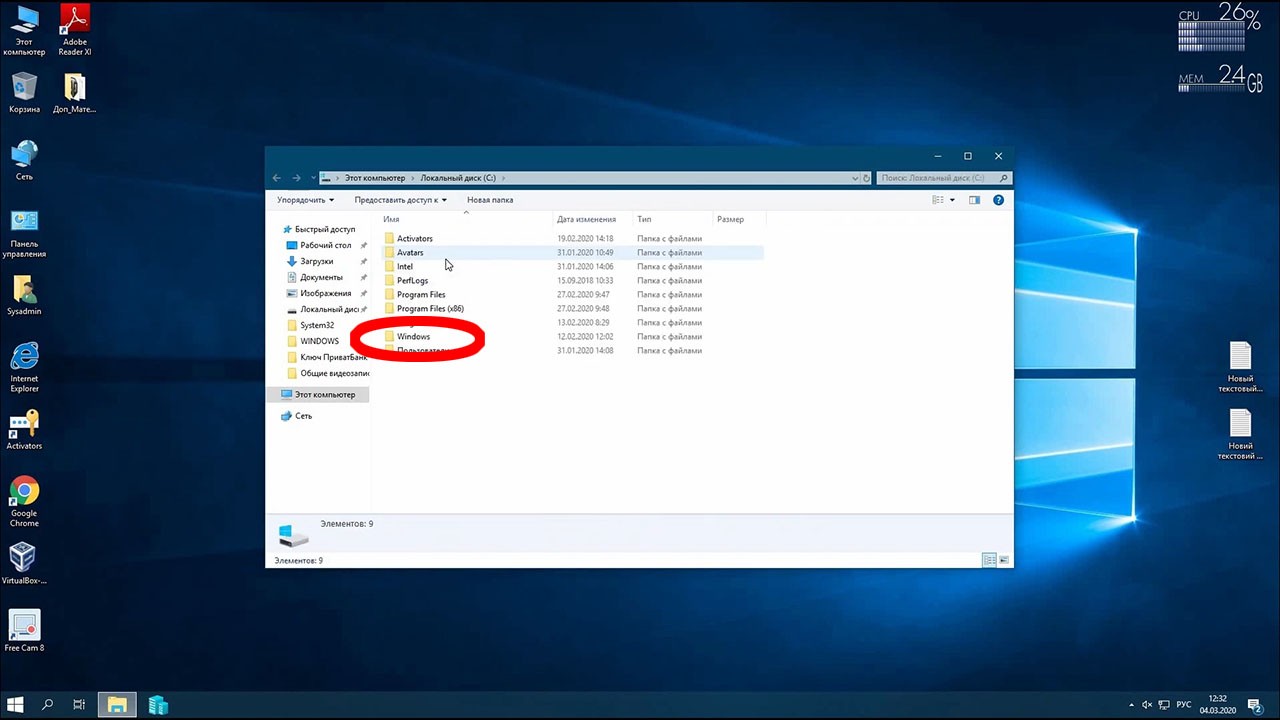
Шаг 35 из 43
Ищем папку «SoftwareDistribution».
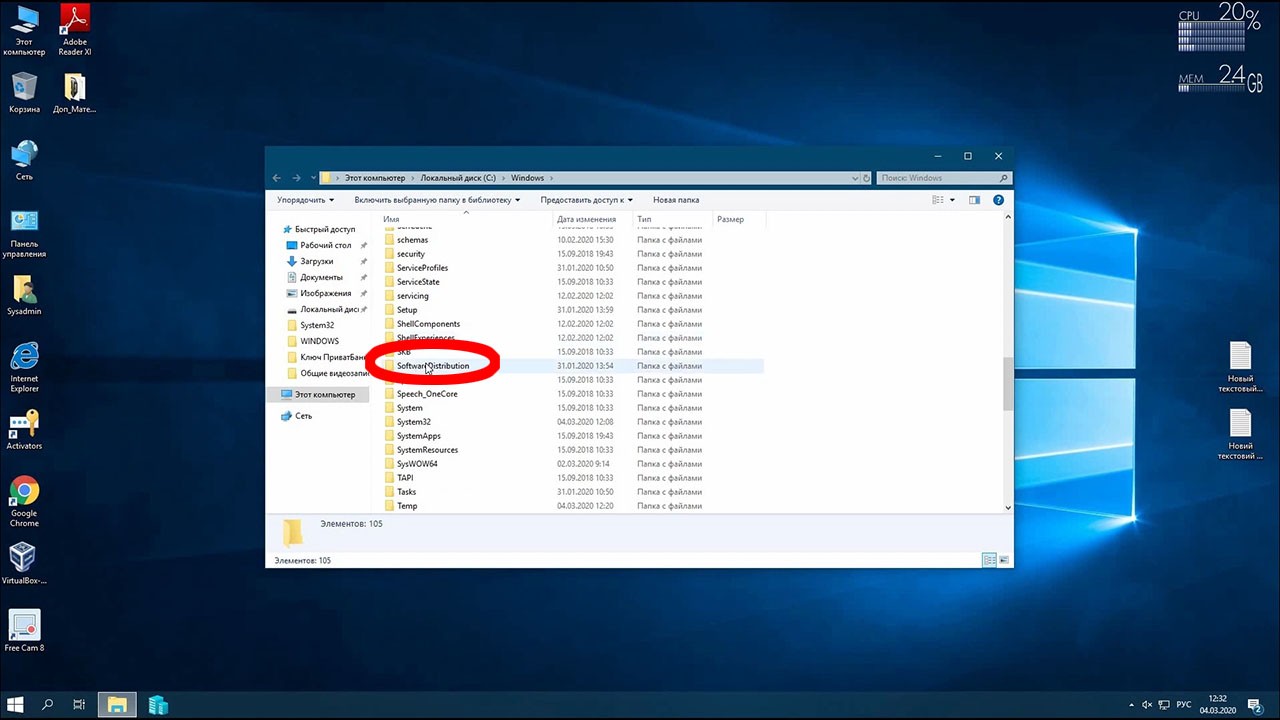
Шаг 36 из 43
Следующая — «Download».
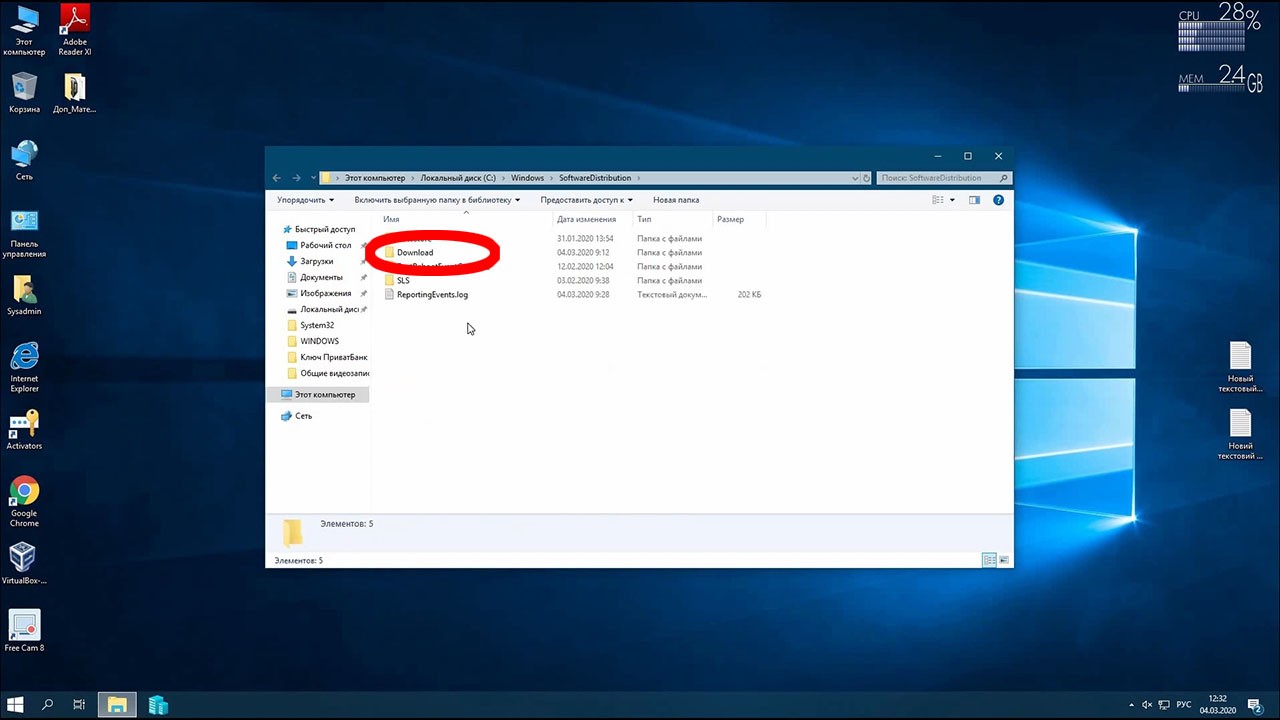
Шаг 37 из 43
Здесь лежат временные установочные файлы, которые нужны при установке программ. Всё выделяем, нажимаем Shift+Delete и подтверждаем действие.
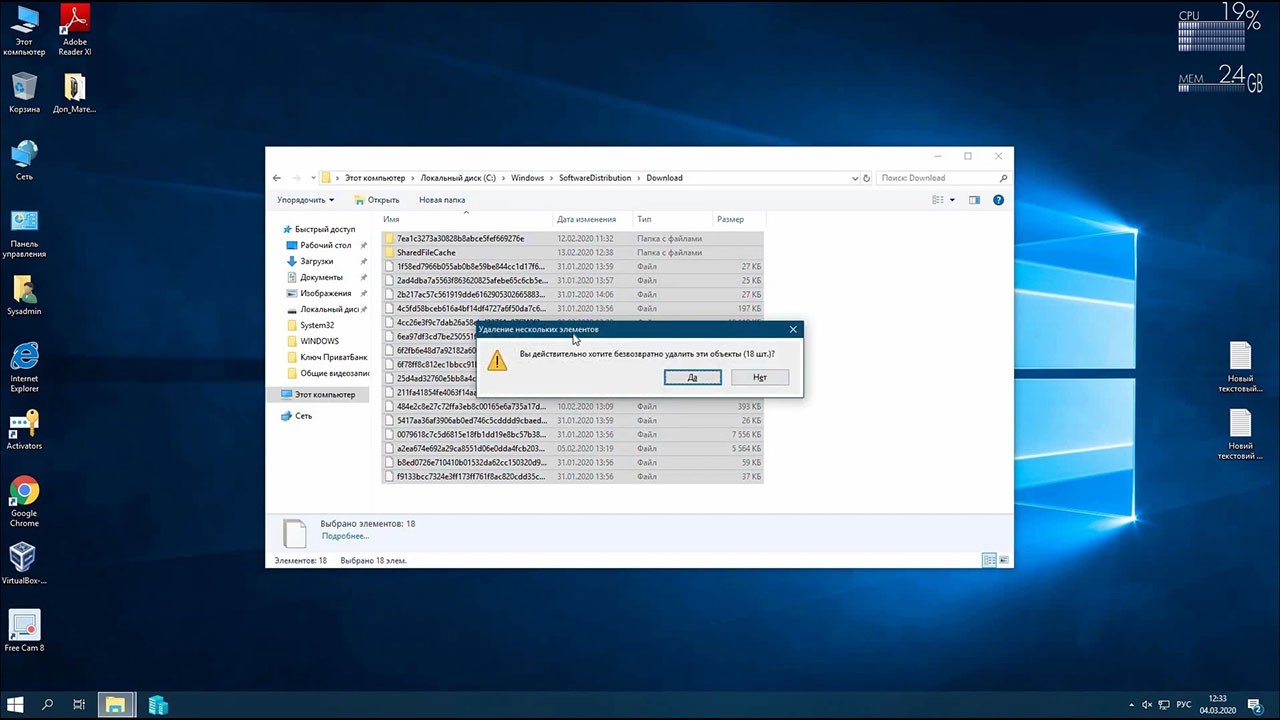
Шаг 38 из 43
Продолжаем с правами администратора. Лишние файлы удаляются, освобождая место.
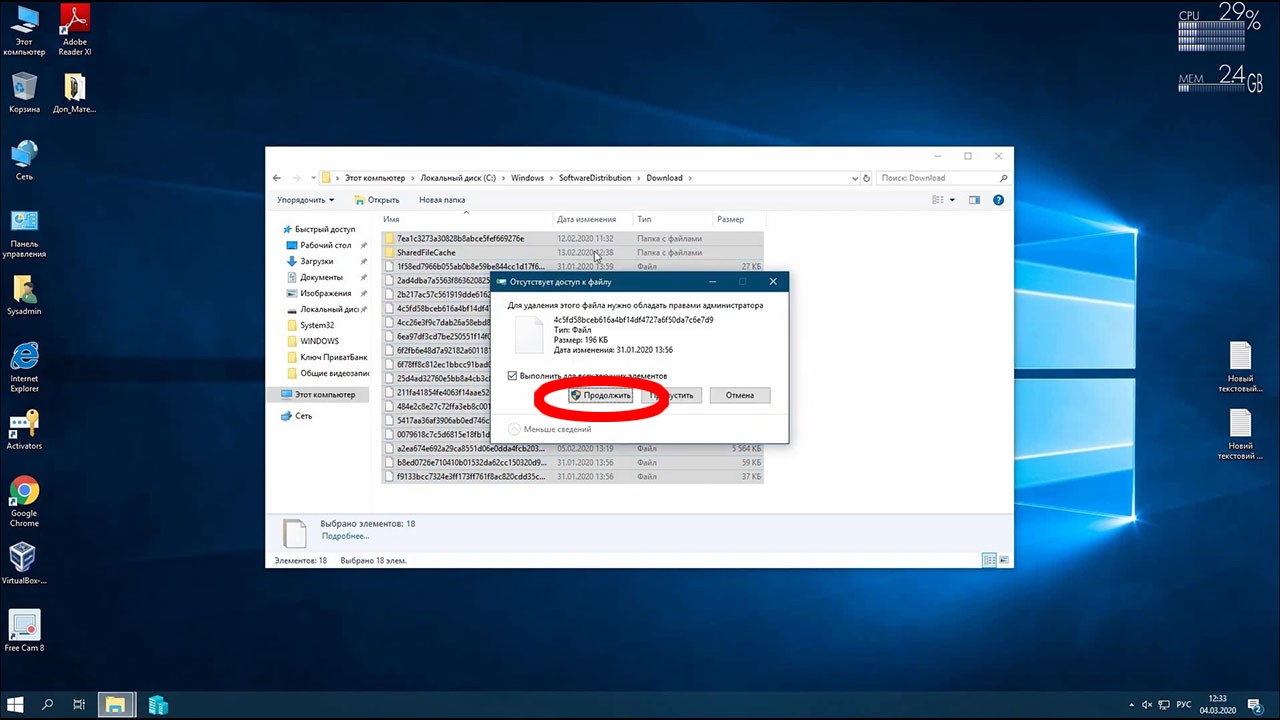
Шаг 39 из 43
Ну и напоследок, необходимая процедура очистки. Периодически нужно заходить в «Панель управления» (через Пуск) и открывать «Программы и компоненты».

Шаг 40 из 43
Просматриваем перечень программ и удаляем те, которыми не пользуемся.
Для этого выбираем название программы, вверху появляется кнопка «Удалить».

Шаг 41 из 43
Кроме того, место занимают файлы, сохраненные в «Истории» браузера, которым мы обычно пользуемся. Чтобы их очистить, входим в приложение – Меню – История.
Также, можно попасть в историю любого браузера с помощью комбинации CTRL+H.
Источник: uprostim.com
